Page 1
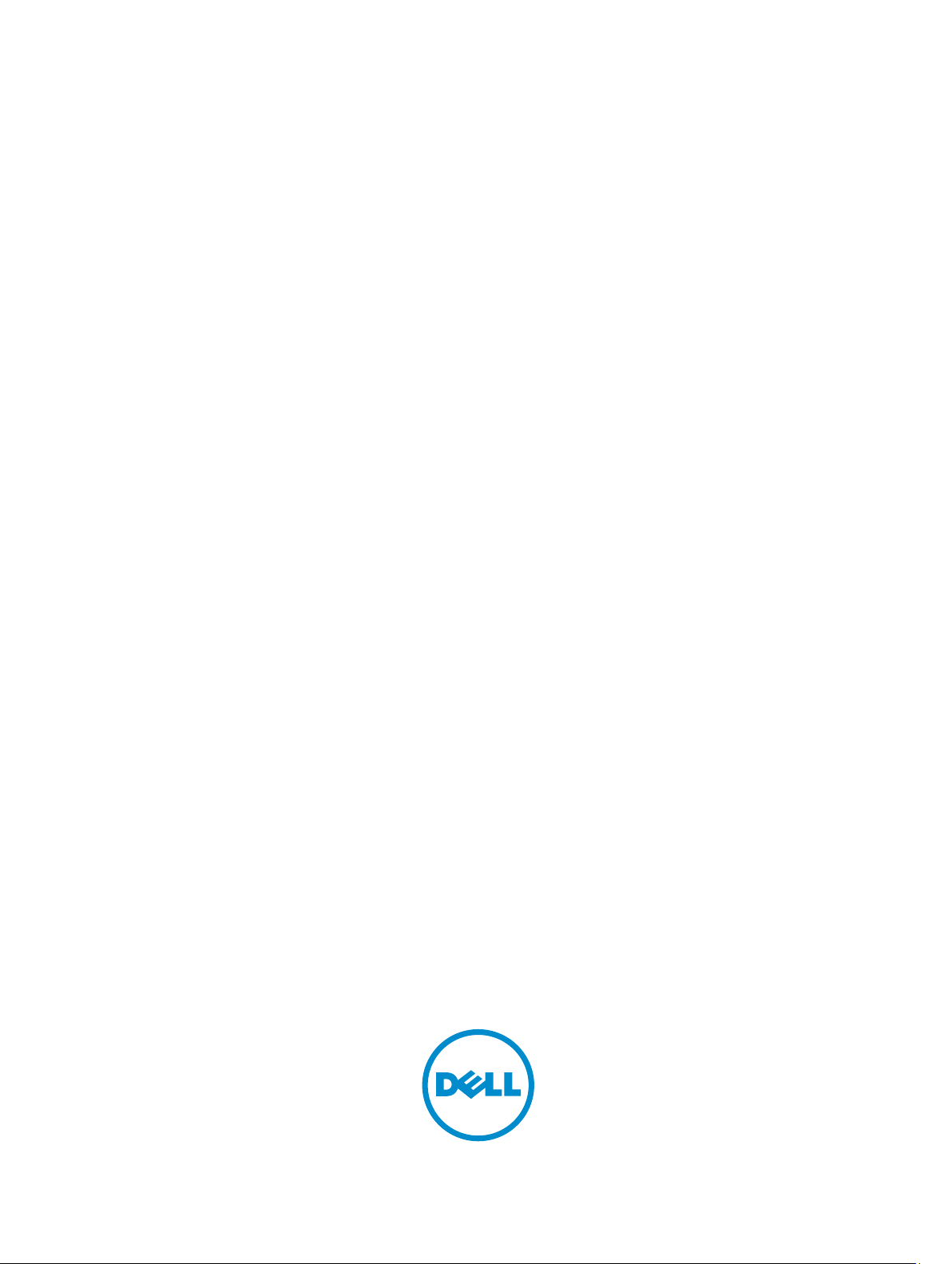
Dell Latitude E7450
Εγχειρίδιο κατόχου
Μοντέλο σύμφωνα με τους κανονισμούς: P40G
Τύπος σύμφωνα με τους κανονισμούς: P40G002
Page 2
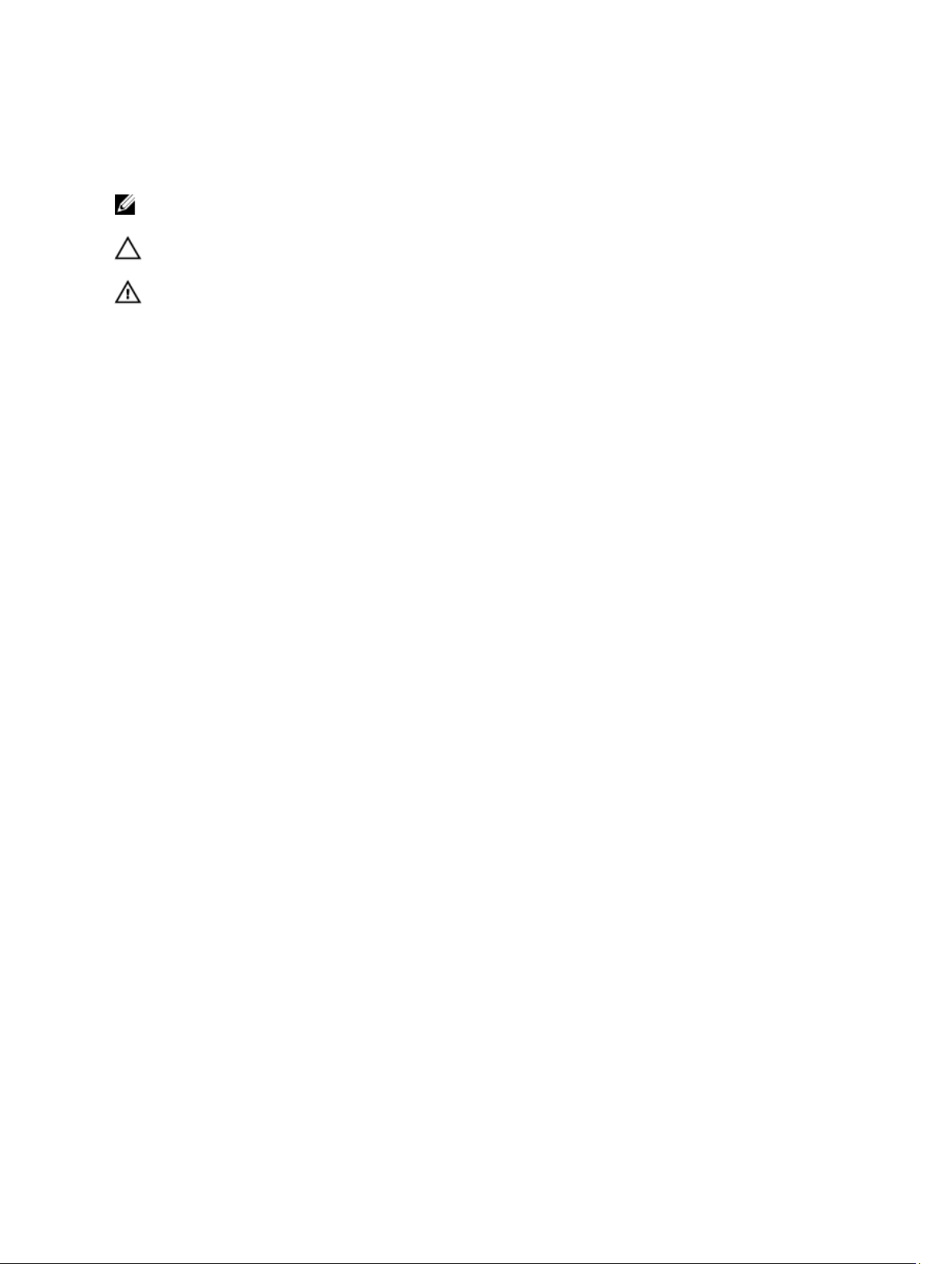
Σημείωση, προσοχή και προειδοποίηση
ΣΗΜΕΙΩΣΗ: Η ένδειξη ΣΗΜΕΙΩΣΗ υποδεικνύει σημαντικές πληροφορίες που σας βοηθούν να
χρησιμοποιείτε καλύτερα τον υπολογιστή σας.
ΠΡΟΣΟΧΗ: Η ένδειξη ΠΡΟΣΟΧΗ υποδεικνύει ότι υπάρχει κίνδυνος να προκληθεί ζημιά στο υλισμικό ή
απώλεια δεδομένων και σας εξηγεί πώς μπορείτε να αποφύγετε το πρόβλημα.
ΠΡΟΕΙΔΟΠΟΙΗΣΗ: Η ένδειξη ΠΡΟΕΙΔΟΠΟΙΗΣΗ υποδεικνύει ότι υπάρχει κίνδυνος να προκληθεί υλική
ζημιά, τραυματισμός ή θάνατος.
Πνευματικά δικαιώματα © 2015 Dell Inc. Με επιφύλαξη κάθε νόμιμου δικαιώματος. Το προϊόν προστατεύεται από τη
νομοθεσία των ΗΠΑ και τη διεθνή νομοθεσία για τα πνευματικά δικαιώματα και την πνευματική ιδιοκτησία. Η ονομασία Dell™ και
το λογότυπο της Dell είναι εμπορικά σήματα της Dell Inc. στις ΗΠΑ και/ή στη δικαιοδοσία άλλων χωρών. Όλα τα άλλα σήματα και
όλες οι άλλες ονομασίες που μνημονεύονται στο έγγραφο ενδέχεται να είναι εμπορικά σήματα των αντίστοιχων εταιρειών τους.
2015 -07
Αναθ. A01
Page 3
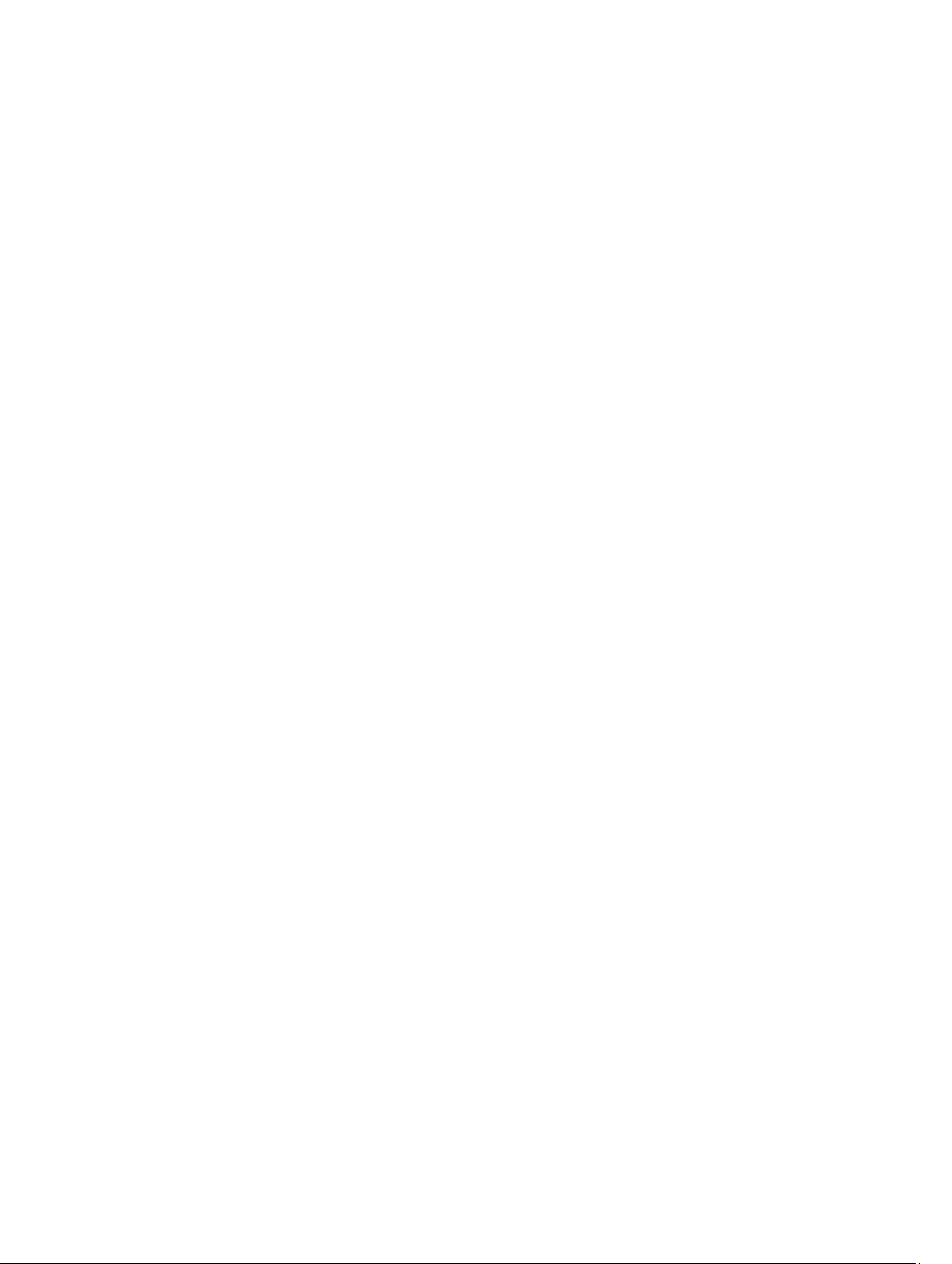
Πίνακας περιεχομένων
1 Εκτέλεση εργασιών στον υπολογιστή σας.............................................................. 5
Πριν από την εκτέλεση εργασιών στο εσωτερικό του υπολογιστή σας..........................................................5
Απενεργοποίηση του υπολογιστή σας........................................................................................................ 6
Μετά την εκτέλεση εργασιών στο εσωτερικό του υπολογιστή σας............................................................... 7
2 Σύνδεση του υπολογιστή σας..................................................................................8
3 Αφαίρεση και εγκατάσταση εξαρτημάτων............................................................9
Συνιστώμενα εργαλεία..............................................................................................................................9
Επισκόπηση συστήματος........................................................................................................................ 10
Αφαίρεση της μπαταρίας......................................................................................................................... 11
Εγκατάσταση της μπαταρίας................................................................................................................... 12
Αφαίρεση του καλύμματος της βάσης......................................................................................................12
Εγκατάσταση του καλύμματος της βάσης................................................................................................ 13
Αφαίρεση του σκληρού δίσκου................................................................................................................13
Εγκατάσταση του σκληρού δίσκου.......................................................................................................... 14
Αφαίρεση της μπαταρίας σε σχήμα νομίσματος....................................................................................... 15
Εγκατάσταση της μπαταρίας σε σχήμα νομίσματος..................................................................................15
Αφαίρεση της mSATA SSD.....................................................................................................................15
Εγκατάσταση της mSATA SSD............................................................................................................... 16
Αφαίρεση της κάρτας WWAN.................................................................................................................16
Εγκατάσταση της mSATA SSD................................................................................................................17
Αφαίρεση της κάρτας WLAN...................................................................................................................17
Εγκατάσταση της κάρτας WLAN............................................................................................................. 17
Αφαίρεση του ανεμιστήρα του συστήματος............................................................................................. 18
Εγκατάσταση του ανεμιστήρα του συστήματος........................................................................................ 18
Αφαίρεση της στεφάνης συγκράτησης της οθόνης.................................................................................... 19
Εγκατάσταση της στεφάνης συγκράτησης της οθόνης...............................................................................19
Αφαίρεση του πλαισίου της οθόνης.........................................................................................................20
Εγκατάσταση του πλαισίου της οθόνης.................................................................................................... 21
Αφαίρεση της κάμερας............................................................................................................................21
Εγκατάσταση της κάμερας......................................................................................................................22
Αφαίρεση του πλαισίου του πληκτρολογίου............................................................................................. 22
Εγκατάσταση του πλαισίου του πληκτρολογίου........................................................................................23
Αφαίρεση του πληκτρολογίου................................................................................................................. 23
Εγκατάσταση του πληκτρολογίου............................................................................................................25
Αφαίρεση του στηρίγματος παλάμης.......................................................................................................25
Εγκατάσταση του στηρίγματος παλάμης..................................................................................................27
3
Page 4
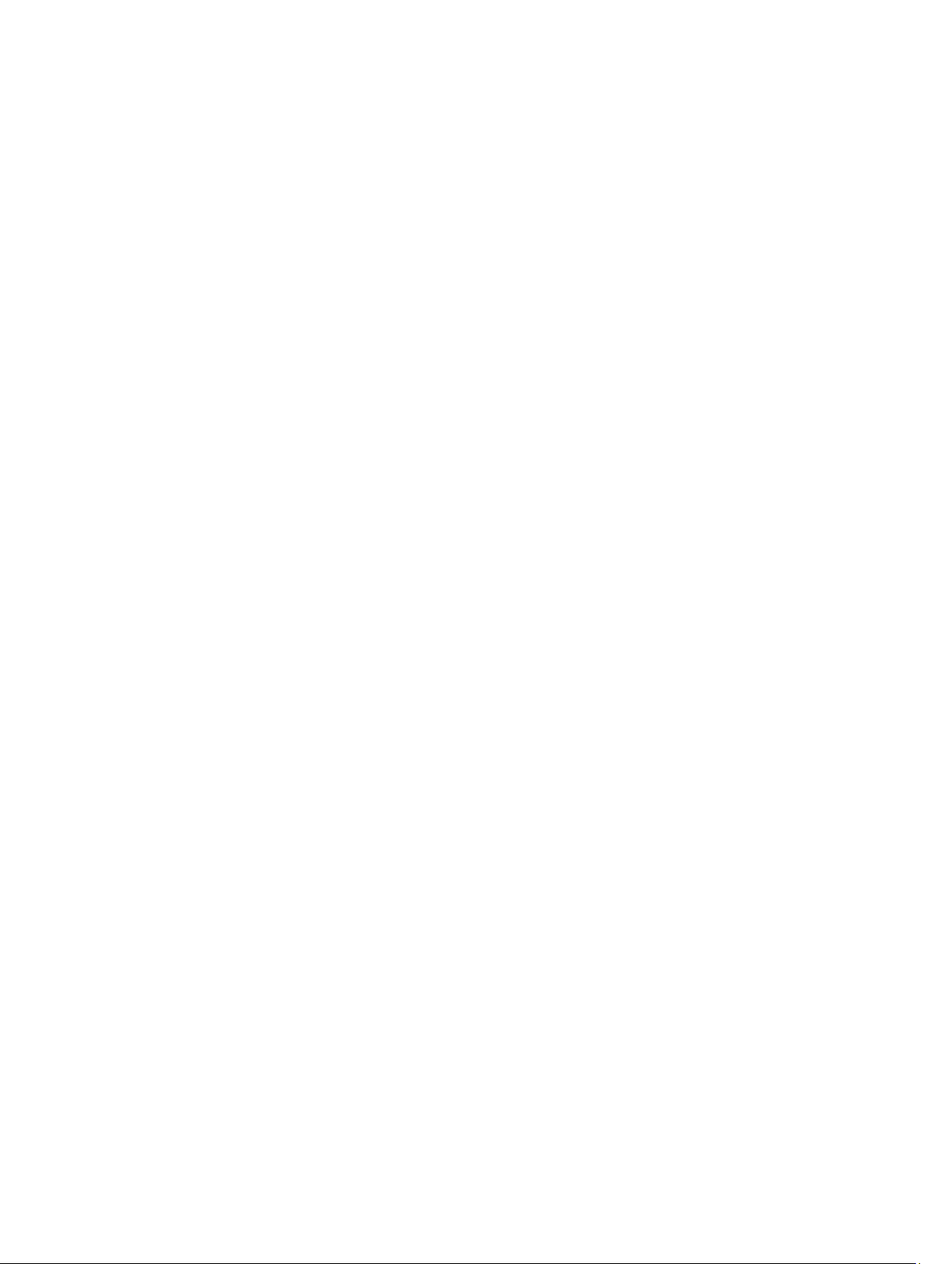
Αφαίρεση των ηχείων............................................................................................................................. 27
Εγκατάσταση του ηχείου........................................................................................................................ 28
Αφαίρεση της πλακέτας I/O....................................................................................................................29
Εγκατάσταση της πλακέτας I/O.............................................................................................................. 29
Αφαίρεση του καλύμματος των μεντεσέδων της οθόνης...........................................................................30
Εγκατάσταση του καλύμματος των μεντεσέδων της οθόνης......................................................................31
Αφαίρεση της διάταξης της οθόνης.......................................................................................................... 31
Εγκατάσταση της διάταξης της οθόνης.................................................................................................... 33
Αφαίρεση της πλακέτας συστήματος....................................................................................................... 33
Εγκατάσταση της πλακέτας συστήματος..................................................................................................35
Αφαίρεση της ψύκτρας........................................................................................................................... 35
Εγκατάσταση της ψύκτρας......................................................................................................................36
Αφαίρεση της θύρας του συνδέσμου τροφοδοσίας....................................................................................37
Εγκατάσταση του συνδέσμου τροφοδοσίας..............................................................................................37
4 Πρόγραμμα System Setup (Ρύθμιση συστήματος)...........................................39
Ακολουθία εκκίνησης.............................................................................................................................39
Πλήκτρα πλοήγησης...............................................................................................................................39
Επιλογές στο πρόγραμμα System Setup (Ρύθμιση συστήματος)............................................................. 40
Ενημέρωση του BIOS ............................................................................................................................52
Κωδικός πρόσβασης στο σύστημα και κωδικός πρόσβασης για τη ρύθμιση............................................... 53
Εκχώρηση κωδικού πρόσβασης στο σύστημα και κωδικού πρόσβασης για τη ρύθμιση.........................53
Διαγραφή ή αλλαγή υπάρχοντος κωδικού πρόσβασης στο σύστημα και/ή κωδικού πρόσβασης για
τη ρύθμιση.......................................................................................................................................54
5 Διαγνωστικά.......................................................................................................... 55
Διαγνωστικά βελτιωμένης αξιολόγησης του συστήματος πριν από την εκκίνηση (Enhanced Pre-Boot
System Assessment (ePSA)).................................................................................................................55
Λυχνίες κατάστασης συσκευών...............................................................................................................56
Λυχνίες κατάστασης μπαταρίας...............................................................................................................57
6 Προδιαγραφές....................................................................................................... 58
7 Επικοινωνία με την Dell.......................................................................................64
4
Page 5
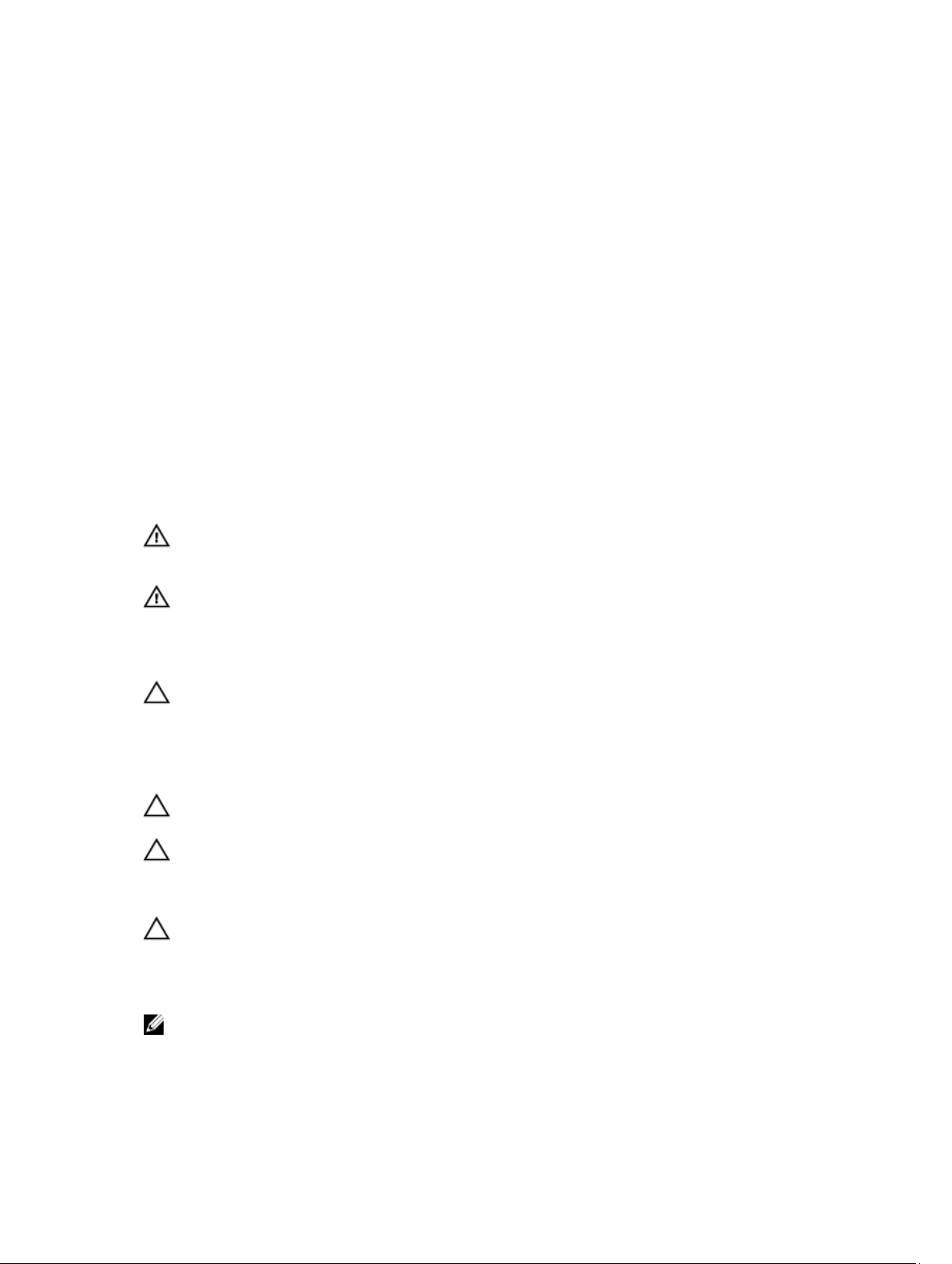
1
Εκτέλεση εργασιών στον υπολογιστή σας
Πριν από την εκτέλεση εργασιών στο εσωτερικό του υπολογιστή σας
Για να προστατευτεί ο υπολογιστής σας από πιθανή ζημιά και να διασφαλιστεί η ατομική σας προστασία,
ακολουθήστε τις παρακάτω κατευθυντήριες οδηγίες για θέματα ασφάλειας. Αν δεν αναφέρεται κάτι διαφορετικό, για
κάθε διαδικασία που περιλαμβάνει το έγγραφο θεωρείται δεδομένο ότι πληρούνται οι εξής προϋποθέσεις:
• Διαβάσατε τις πληροφορίες που παραλάβατε μαζί με τον υπολογιστή σας και αφορούν θέματα ασφάλειας.
• Μπορείτε να αντικαταστήσετε κάποιο εξάρτημα ή--αν το αγοράσατε χωριστά--να το εγκαταστήσετε εκτελώντας
τη διαδικασία αφαίρεσης με αντίστροφη σειρά.
ΠΡΟΕΙΔΟΠΟΙΗΣΗ: Αποσυνδέστε όλες τις πηγές ισχύος προτού ανοίξετε το κάλυμμα ή τα πλαίσια του
υπολογιστή. Αφού τελειώσετε τις εργασίες στο εσωτερικό του υπολογιστή, επανατοποθετήστε όλα τα
καλύμματα και τα πλαίσια και όλες τις βίδες προτού τον συνδέσετε στην πηγή ισχύος.
ΠΡΟΕΙΔΟΠΟΙΗΣΗ: Διαβάστε τις οδηγίες που παραλάβατε μαζί με τον υπολογιστή σας και αφορούν
θέματα ασφάλειας, προτού εκτελέσετε οποιαδήποτε εργασία στο εσωτερικό του. Για πρόσθετες
πληροφορίες σχετικά με τις άριστες πρακτικές σε θέματα ασφάλειας, ανατρέξτε στην αρχική σελίδα του
ιστοτόπου για τη συμμόρφωση προς τις κανονιστικές διατάξεις στην ιστοσελίδα
regulatory_compliance .
ΠΡΟΣΟΧΗ: Πολλές επισκευές μπορούν να εκτελεστούν μόνο από εξουσιοδοτημένο τεχνικό συντήρησης.
Εσείς πρέπει να αναλαμβάνετε μόνο την αντιμετώπιση προβλημάτων και απλές επισκευές σύμφωνα με την
εξουσιοδότηση που σας παρέχεται μέσω της τεκμηρίωσης του προϊόντος σας ή με βάση τις οδηγίες που
σας δίνει η ομάδα τεχνικής εξυπηρέτησης και υποστήριξης μέσω Ίντερνετ ή τηλεφώνου. Η εγγύησή σας
δεν καλύπτει ζημιές λόγω εργασιών συντήρησης που δεν είναι εξουσιοδοτημένες από την Dell. Διαβάστε
και ακολουθήστε τις οδηγίες ασφαλείας που παραλάβατε μαζί με το προϊόν.
ΠΡΟΣΟΧΗ: Προς αποφυγή ηλεκτροστατικής εκφόρτισης, γειωθείτε χρησιμοποιώντας μεταλλικό
περικάρπιο γείωσης ή αγγίζοντας κατά διαστήματα κάποια άβαφη μεταλλική επιφάνεια.
ΠΡΟΣΟΧΗ: Φροντίστε να μεταχειρίζεστε τα εξαρτήματα και τις κάρτες με προσοχή. Μην αγγίζετε τα
εξαρτήματα ή τις επαφές στις κάρτες. Φροντίστε να πιάνετε τις κάρτες από τις άκρες τους ή από τον
μεταλλικό βραχίονα στήριξής τους. Φροντίστε να πιάνετε τα εξαρτήματα, όπως τον επεξεργαστή, από τις
άκρες τους και όχι από τις ακίδες τους.
ΠΡΟΣΟΧΗ: Όταν αποσυνδέετε ένα καλώδιο, τραβήξτε τον σύνδεσμο ή τη γλωττίδα του και όχι το ίδιο το
καλώδιο. Ορισμένα καλώδια έχουν συνδέσμους με γλωττίδες ασφαλείας. Αν αποσυνδέετε καλώδιο αυτού
του τύπου, πιέστε πρώτα τις γλωττίδες αυτές. Όπως τραβάτε τους συνδέσμους, φροντίστε να μένουν
απόλυτα ευθυγραμμισμένοι για να μη λυγίσει κάποια ακίδα τους. Επίσης, προτού συνδέσετε ένα καλώδιο,
βεβαιωθείτε ότι και οι δύο σύνδεσμοί του είναι σωστά προσανατολισμένοι και ευθυγραμμισμένοι.
ΣΗΜΕΙΩΣΗ: Το χρώμα του υπολογιστή σας και ορισμένων εξαρτημάτων μπορεί να διαφέρει από αυτό που
βλέπετε στις εικόνες του εγγράφου.
www.dell.com/
5
Page 6
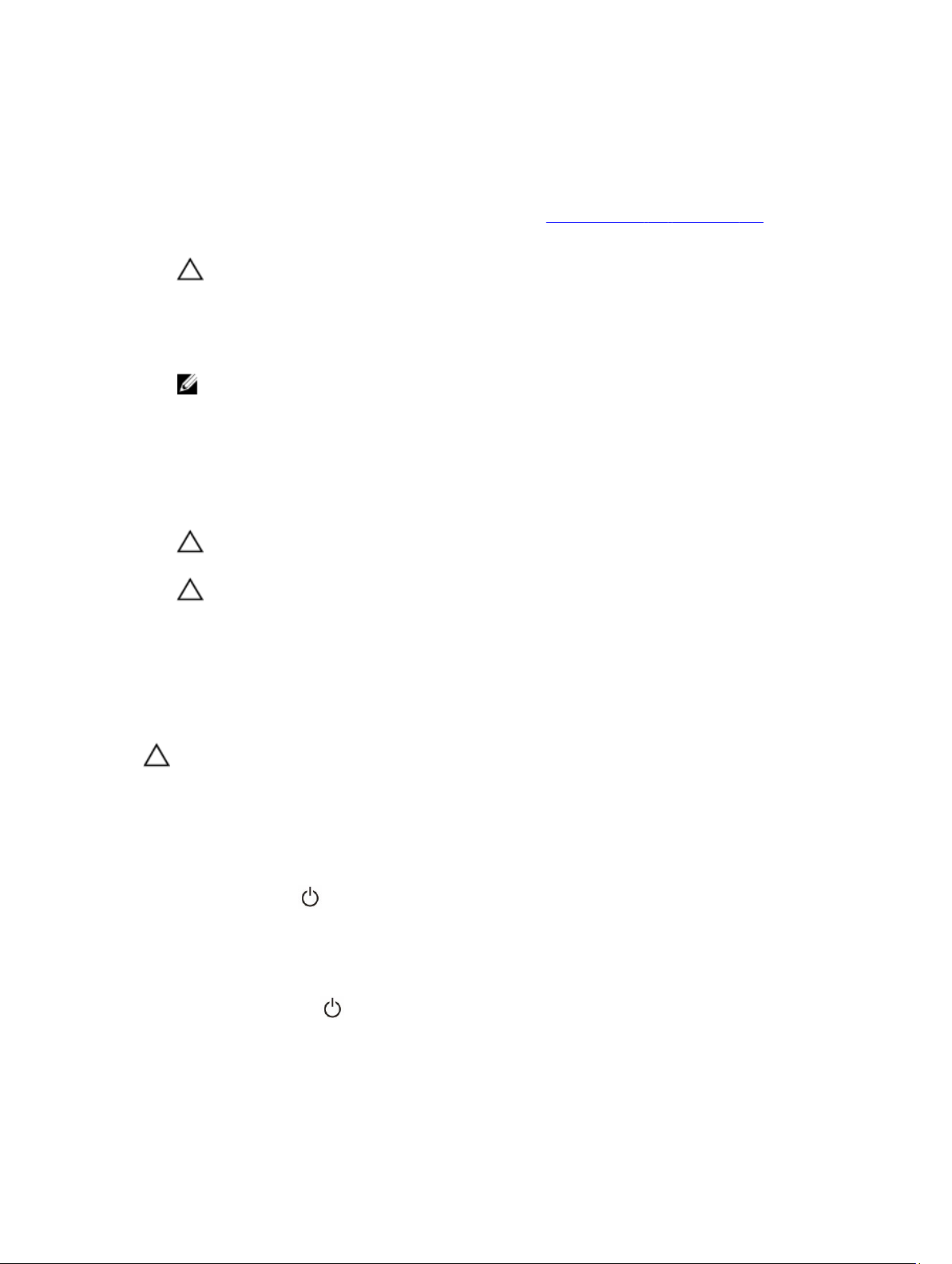
Για να μην προκληθεί ζημιά στον υπολογιστή σας, εκτελέστε τα βήματα που ακολουθούν προτού ξεκινήσετε τις
εργασίες στο εσωτερικό του.
1. Βεβαιωθείτε ότι η επιφάνεια εργασίας σας είναι επίπεδη και καθαρή για να μη γρατζουνιστεί το κάλυμμα του
υπολογιστή.
2. Απενεργοποιήστε τον υπολογιστή σας (ανατρέξτε στην ενότητα Απενεργοποίηση του υπολογιστή σας).
3. Αν ο υπολογιστής είναι συνδεδεμένος σε συσκευή σύνδεσης, αποσυνδέστε τον.
ΠΡΟΣΟΧΗ: Για να αποσυνδέσετε ένα καλώδιο δικτύου, βγάλτε πρώτα το βύσμα του από τον
υπολογιστή σας και, στη συνέχεια, βγάλτε το άλλο βύσμα του από τη συσκευή δικτύου.
4. Αποσυνδέστε όλα τα καλώδια δικτύου από τον υπολογιστή.
5. Αποσυνδέστε τον υπολογιστή σας και όλες τις προσαρτημένες συσκευές από τις ηλεκτρικές τους πρίζες.
6. Κλείστε την οθόνη και γυρίστε τον υπολογιστή ανάποδα πάνω σε μια επίπεδη επιφάνεια εργασίας.
ΣΗΜΕΙΩΣΗ: Για να μην πάθει ζημιά η πλακέτα συστήματος, πρέπει να αφαιρείτε την κύρια μπαταρία
πριν από την εκτέλεση εργασιών συντήρησης στον υπολογιστή.
7. Αφαιρέστε το κάλυμμα της βάσης.
8. Αφαιρέστε την κύρια μπαταρία.
9. Γυρίστε πάλι τον υπολογιστή στη κανονική του θέση.
10. Ανοίξτε την οθόνη.
11. Πιέστε παρατεταμένα το κουμπί λειτουργίας για λίγα δευτερόλεπτα ώστε να γειωθεί η πλακέτα συστήματος.
ΠΡΟΣΟΧΗ: Για να αποφύγετε τον κίνδυνο ηλεκτροπληξίας, πρέπει πάντοτε να αποσυνδέετε τον
υπολογιστή σας από την ηλεκτρική πρίζα προτού ανοίξετε την οθόνη.
ΠΡΟΣΟΧΗ: Προτού αγγίξετε οτιδήποτε στο εσωτερικό του υπολογιστή σας, γειωθείτε αγγίζοντας
κάποια άβαφη μεταλλική επιφάνεια, όπως το μέταλλο στην πίσω πλευρά του υπολογιστή. Την ώρα
που εργάζεστε, φροντίστε να αγγίζετε κατά διαστήματα μια άβαφη μεταλλική επιφάνεια ώστε να
φεύγει ο στατικός ηλεκτρισμός που μπορεί να προκαλέσει βλάβη στα εσωτερικά εξαρτήματα.
12. Αφαιρέστε κάθε εγκατεστημένη ExpressCard ή έξυπνη κάρτα από τις αντίστοιχες θυρίδες.
Απενεργοποίηση του υπολογιστή σας
ΠΡΟΣΟΧΗ: Για να μη χαθούν δεδομένα, αποθηκεύστε και κλείστε όλα τα ανοικτά αρχεία και τερματίστε
όλα τα ανοικτά προγράμματα προτού σβήσετε τον υπολογιστή σας.
1. Τερματίστε το λειτουργικό σύστημα:
• Σε Windows 8 (για συσκευή όπου είναι ενεργοποιημένη η λειτουργία αφής):
1. Μετακινήστε οριζόντια το δάχτυλό σας ξεκινώντας από τη δεξιά άκρη της οθόνης, ανοίξτε το μενού
Charms (Σύμβολα) και επιλέξτε Settings (Ρυθμίσεις).
2. Επιλέξτε το και ύστερα επιλέξτε Shut down (Τερματισμός λειτουργίας).
• Με χρήση ποντικιού:
1. Τοποθετήστε τον δείκτη στην επάνω δεξιά γωνία της οθόνης και κάντε κλικ στην επιλογή Settings
(Ρυθμίσεις).
2. Κάντε κλικ στο και επιλέξτε Shut down (Τερματισμός λειτουργίας).
• Σε Windows 7:
6
Page 7
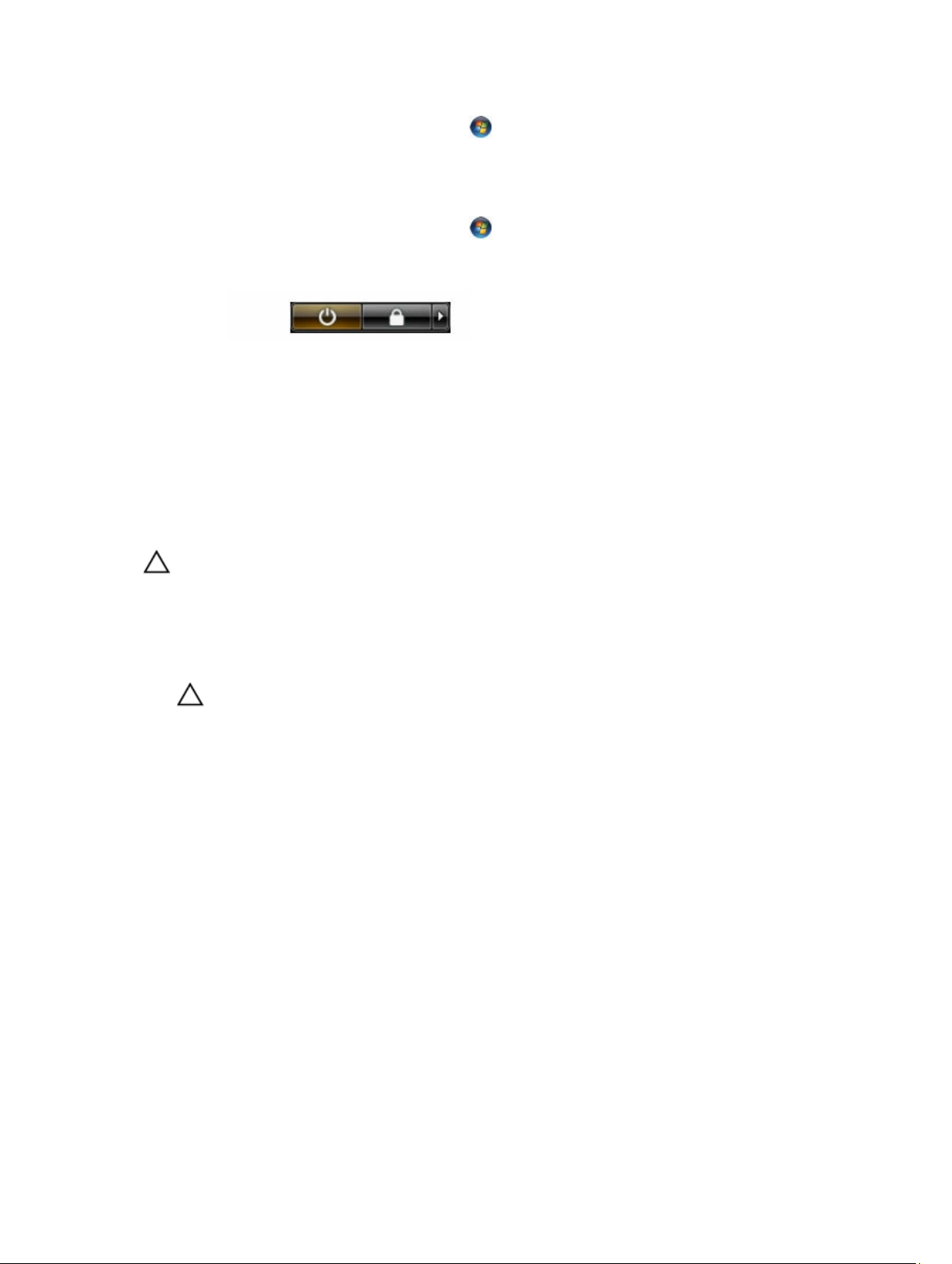
1. Κάντε κλικ στην επιλογή Start (Έναρξη) (Ρυθμίσεις > Δίκτυο).
2. Κάντε κλικ στην επιλογή Shut Down (Τερματισμός).
Ή
1. Κάντε κλικ στην επιλογή Start (Έναρξη) (Ρυθμίσεις > Δίκτυο).
2. Κάντε κλικ στο βέλος στην κάτω δεξιά γωνία του μενού Start (Έναρξη) όπως υποδεικνύεται παρακάτω
και μετά κλικ στο εικονίδιο Shut Down (Τερματισμός λειτουργίας)
2. Βεβαιωθείτε ότι έχετε σβήσει τον υπολογιστή και όλες τις προσαρτημένες συσκευές. Αν ο υπολογιστής και οι
προσαρτημένες συσκευές δεν σβήσουν αυτόματα μετά τον τερματισμό τού λειτουργικού συστήματος, πιέστε και
κρατήστε πατημένο το κουμπί τροφοδοσίας για περίπου 6 δευτερόλεπτα ώστε να τερματιστεί η λειτουργία τους.
Μετά την εκτέλεση εργασιών στο εσωτερικό του υπολογιστή σας
Αφού ολοκληρώσετε τις διαδικασίες επανατοποθέτησης, βεβαιωθείτε ότι συνδέσατε κάθε εξωτερική συσκευή, κάρτα
και καλώδιο προτού θέσετε σε λειτουργία τον υπολογιστή σας.
ΠΡΟΣΟΧΗ: Για να μην πάθει ζημιά ο υπολογιστής, πρέπει να χρησιμοποιείτε μόνο την μπαταρία που
είναι σχεδιασμένη για τον συγκεκριμένο υπολογιστή Dell. Μη χρησιμοποιείτε μπαταρίες που είναι
σχεδιασμένες για άλλους υπολογιστές Dell.
1. Συνδέστε κάθε εξωτερική συσκευή, π.χ. συσκευή προσομοίωσης θυρών ή βάση μέσων και επανατοποθετήστε
κάθε κάρτα, π.χ. ExpressCard.
2. Συνδέστε κάθε καλώδιο τηλεφώνου ή δικτύου στον υπολογιστή σας.
ΠΡΟΣΟΧΗ: Για να συνδέσετε ένα καλώδιο δικτύου, συνδέστε πρώτα το ένα του βύσμα στη συσκευή
δικτύου και ύστερα το άλλο βύσμα στον υπολογιστή.
3. Επανατοποθετήστε την μπαταρία.
4. Συνδέστε τον υπολογιστή σας και όλες τις προσαρτημένες συσκευές στις ηλεκτρικές τους πρίζες.
5. Θέστε τον υπολογιστή σας σε λειτουργία.
7
Page 8
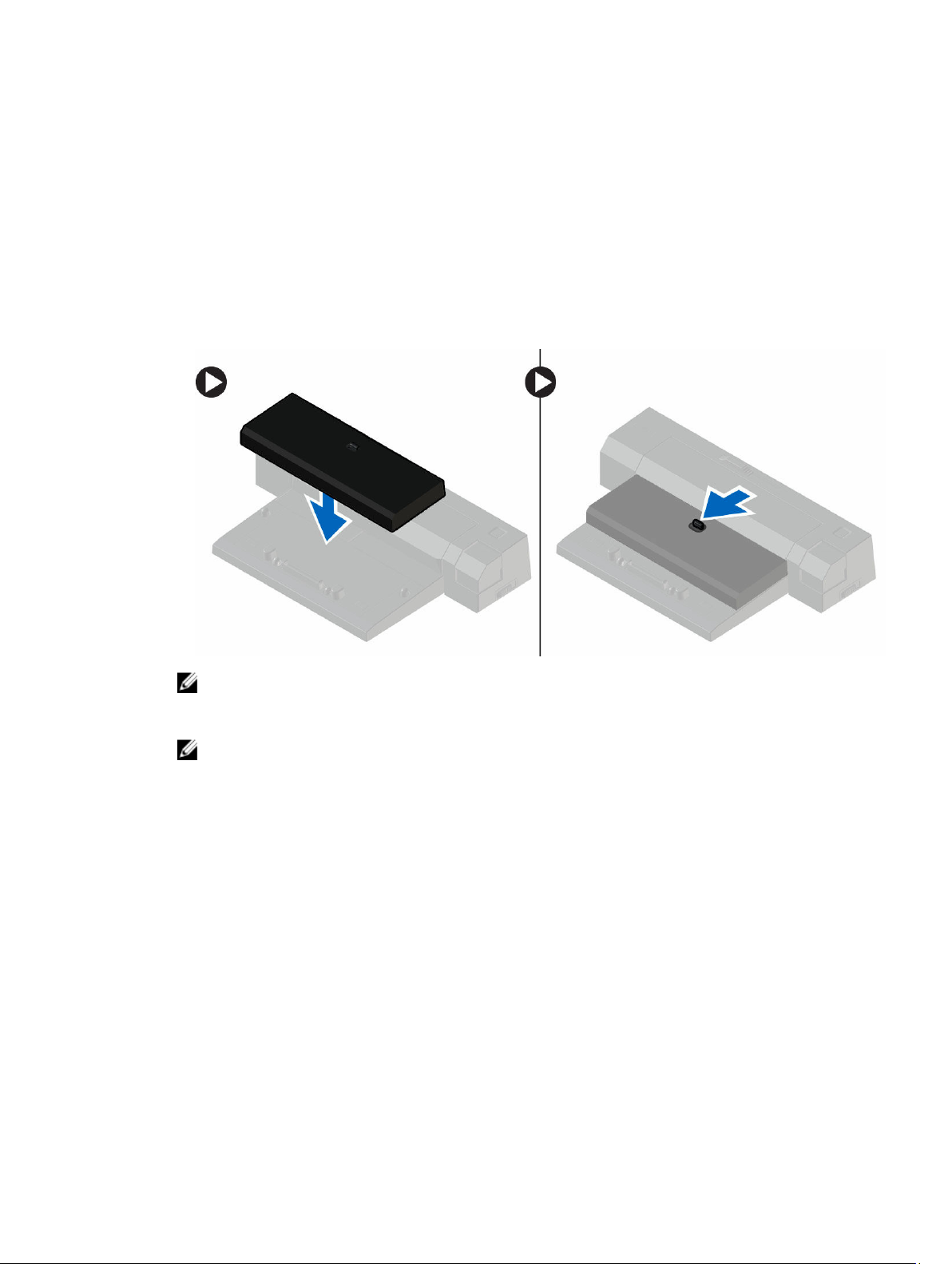
Σύνδεση του υπολογιστή σας
Για να συνδέσετε τον υπολογιστή σας, ακολουθήστε τα εξής βήματα:
a. Τοποθετήστε το διαχωριστικό σύνδεσης ώστε να κουμπώσει στη θέση του στον σταθμό σύνδεσης και να
ακουστεί το χαρακτηριστικό κλικ.
b. Τοποθετήστε τον υπολογιστή στο διαχωριστικό σύνδεσης για να τον συνδέσετε.
2
ΣΗΜΕΙΩΣΗ: Μπορείτε να χρησιμοποιήσετε το συγκεκριμένο διαχωριστικό σύνδεσης για να συνδέσετε
μόνο τους υπολογιστές Latitude E7250 / Latitude E7450. Δεν μπορείτε να συνδέσετε άλλους
υπολογιστές της Dell χρησιμοποιώντας τον συγκεκριμένο σταθμό σύνδεσης.
ΣΗΜΕΙΩΣΗ: Το διαχωριστικό σύνδεσης και ο σταθμός σύνδεσης είναι προαιρετικά είδη και
περιλαμβάνονται στην τυπική συσκευασία του υπολογιστή όταν τον παραλαμβάνετε.
8
Page 9
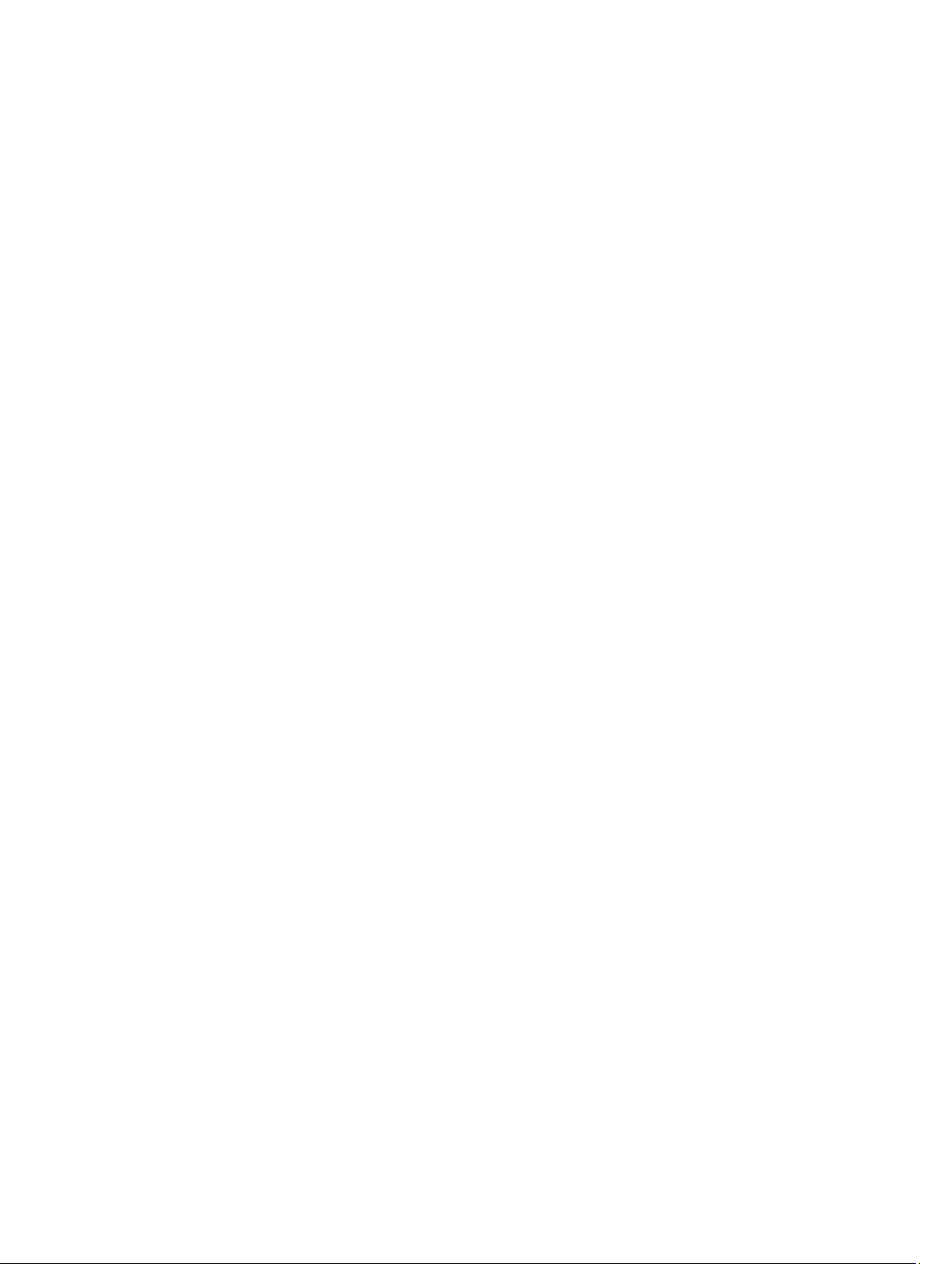
3
Αφαίρεση και εγκατάσταση εξαρτημάτων
Η ενότητα αυτή παρέχει λεπτομερείς πληροφορίες για τον τρόπο αφαίρεσης ή εγκατάστασης των εξαρτημάτων στον
υπολογιστή σας.
Συνιστώμενα εργαλεία
Για τις διαδικασίες που αναφέρει το έγγραφο μπορεί να απαιτούνται τα εξής εργαλεία:
• Μικρό κατσαβίδι με πλακέ μύτη
• Σταυροκατσάβιδο
• Μικρή πλαστική σφήνα
9
Page 10
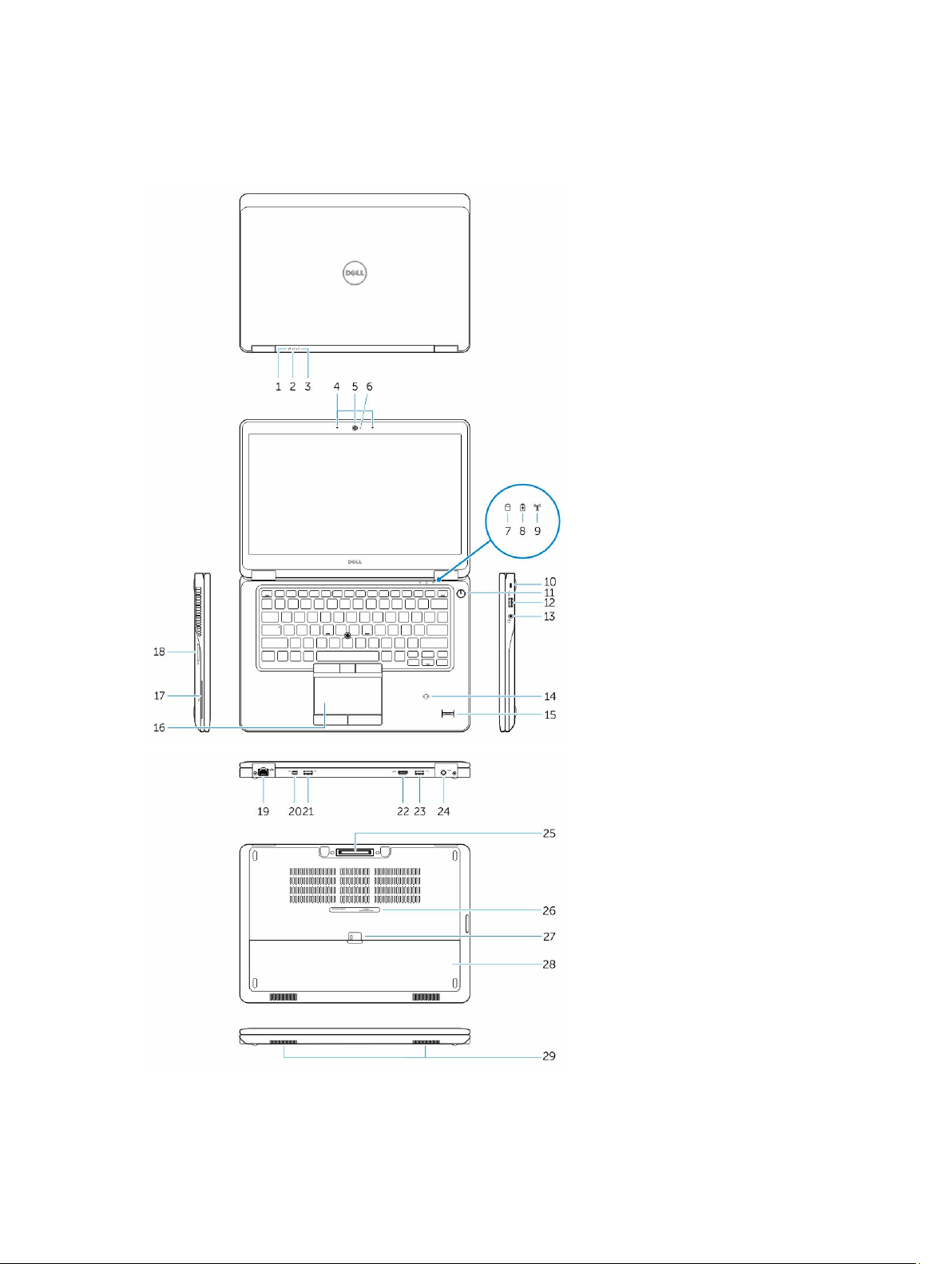
Επισκόπηση συστήματος
10
Page 11
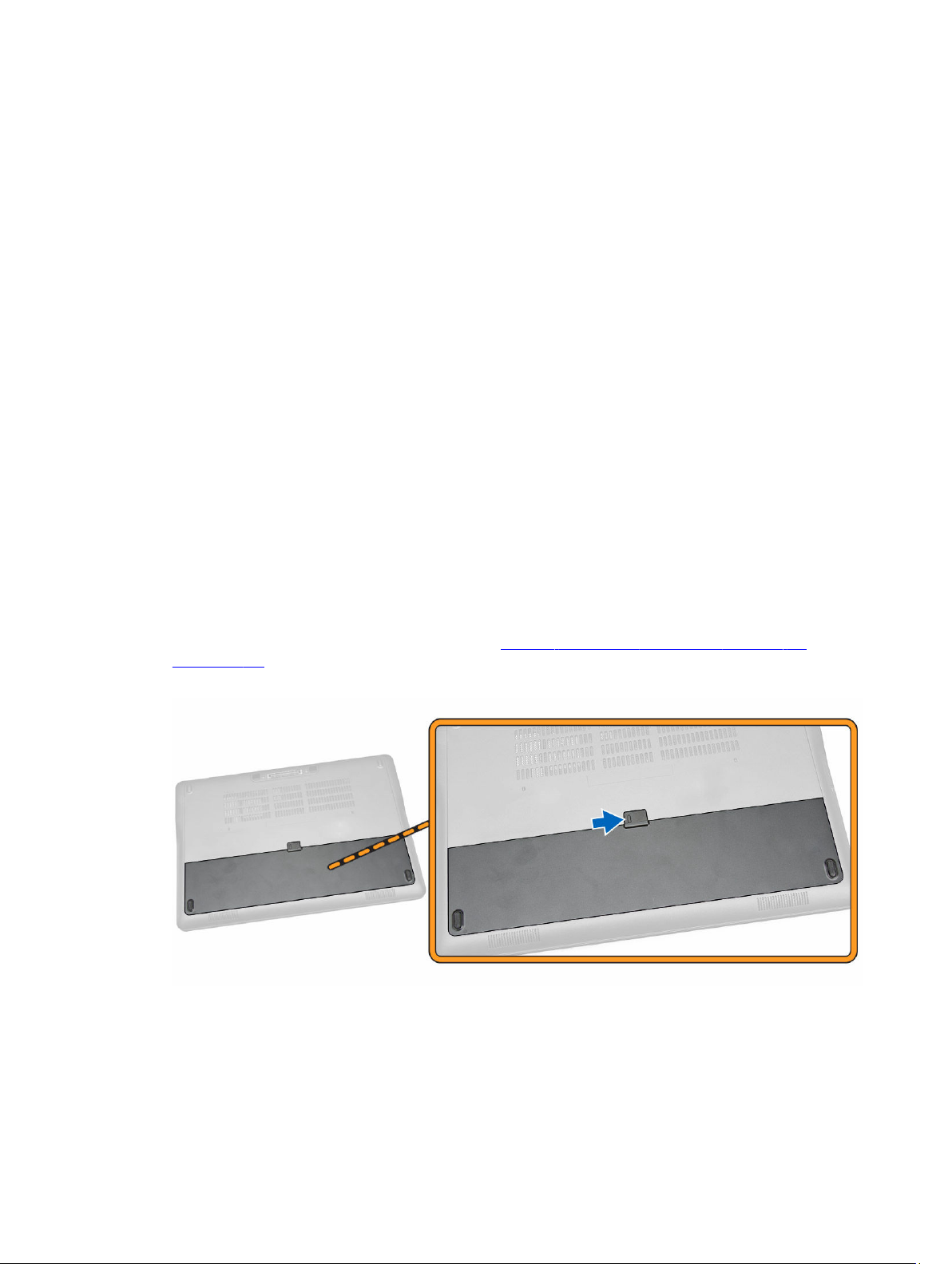
1. Λυχνία κατάστασης μπαταρίας 2. Λυχνία δραστηριότητας σκληρού δίσκου
3. Λυχνία κατάστασης τροφοδοσίας 4. Μικρόφωνα
5. Κάμερα 6. Λυχνία κατάστασης κάμερας
7. Λυχνία δραστηριότητας σκληρού δίσκου 8. Λυχνία κατάστασης μπαταρίας
9. Λυχνία κατάστασης ασύρματης επικοινωνίας 10. Υποδοχή καλωδίου ασφαλείας
11. Κουμπί λειτουργίας 12. Σύνδεσμος USB 3.0
13. Σύνδεσμος κεφαλοσυσκευής 14. Μονάδα ανάγνωσης ανεπαφικών έξυπνων
καρτών / Μονάδα ανάγνωσης επικοινωνίας
κοντινού πεδίου (Near Field Communication
(NFC)) (προαιρετικά)
15. Μονάδα ανάγνωσης δακτυλικών αποτυπωμάτων
(προαιρετικά)
17. Μονάδα ανάγνωσης έξυπνων καρτών (προαιρετικά) 18. Μονάδα ανάγνωσης καρτών μνήμης
19. Σύνδεσμος δικτύου 20. Σύνδεσμος Mini-DisplayPort
21. Σύνδεσμος USB 3.0 22. Σύνδεσμος HDMI
23. Σύνδεσμος USB 3.0 με PowerShare 24. Σύνδεσμος τροφοδοσίας
25. Σύνδεσμος βάσης σύνδεσης 26. Ετικέτα εξυπηρέτησης
27. Μάνταλο αποδέσμευσης μπαταρίας 28. Μπαταρία
29. Ηχεία
16. Επιφάνεια αφής
Αφαίρεση της μπαταρίας
1. Ακολουθήστε τις διαδικασίες που περιγράφει η ενότητα Πριν από την εκτέλεση εργασιών στο εσωτερικό του
υπολογιστή σας.
2. Σύρετε το μάνταλο αποδέσμευσης για να ξεκλειδώσετε την μπαταρία.
3. Αφαιρέστε την μπαταρία από τον υπολογιστή.
11
Page 12
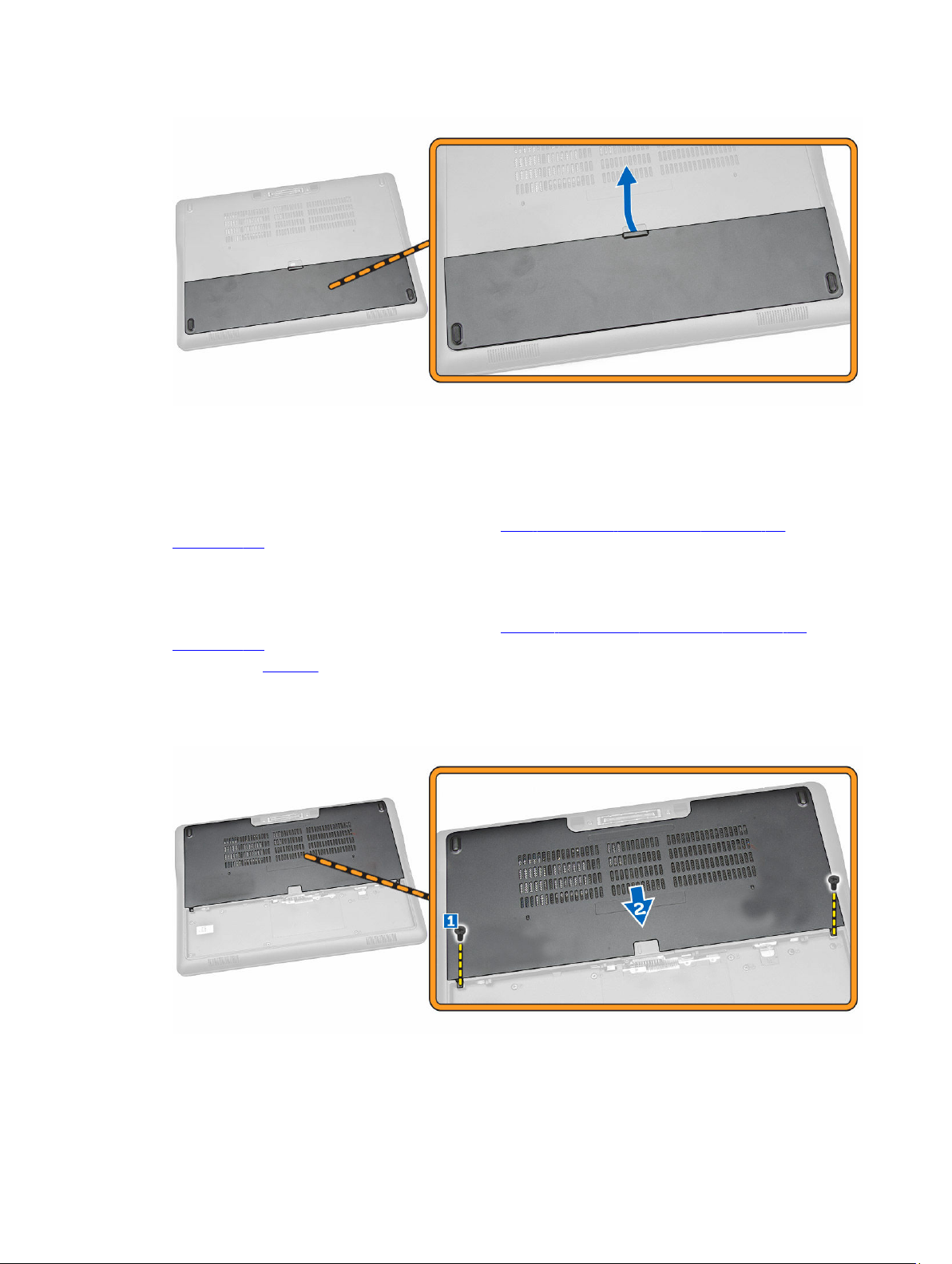
Εγκατάσταση της μπαταρίας
1. Περάστε την μπαταρία συρτά μέσα στην υποδοχή της τόσο ώστε να κουμπώσει στη σωστή θέση και να ακουστεί
το χαρακτηριστικό κλικ.
2. Ακολουθήστε τις διαδικασίες που περιγράφει η ενότητα Μετά την εκτέλεση εργασιών στο εσωτερικό του
υπολογιστή σας.
Αφαίρεση του καλύμματος της βάσης
1. Ακολουθήστε τις διαδικασίες που περιγράφει η ενότητα Πριν από την εκτέλεση εργασιών στο εσωτερικό του
υπολογιστή σας.
2. Αφαιρέστε την μπαταρία.
3. Εκτελέστε τα παρακάτω βήματα όπως υποδεικνύεται στην εικόνα:
a. Αφαιρέστε τις βίδες που συγκρατούν το κάλυμμα της βάσης στον υπολογιστή [1].
b. Μετακινήστε συρτά το κάλυμμα της βάσης για να το αποδεσμεύσετε από τον υπολογιστή [2].
4. Αφαιρέστε το κάλυμμα της βάσης από τον υπολογιστή.
12
Page 13
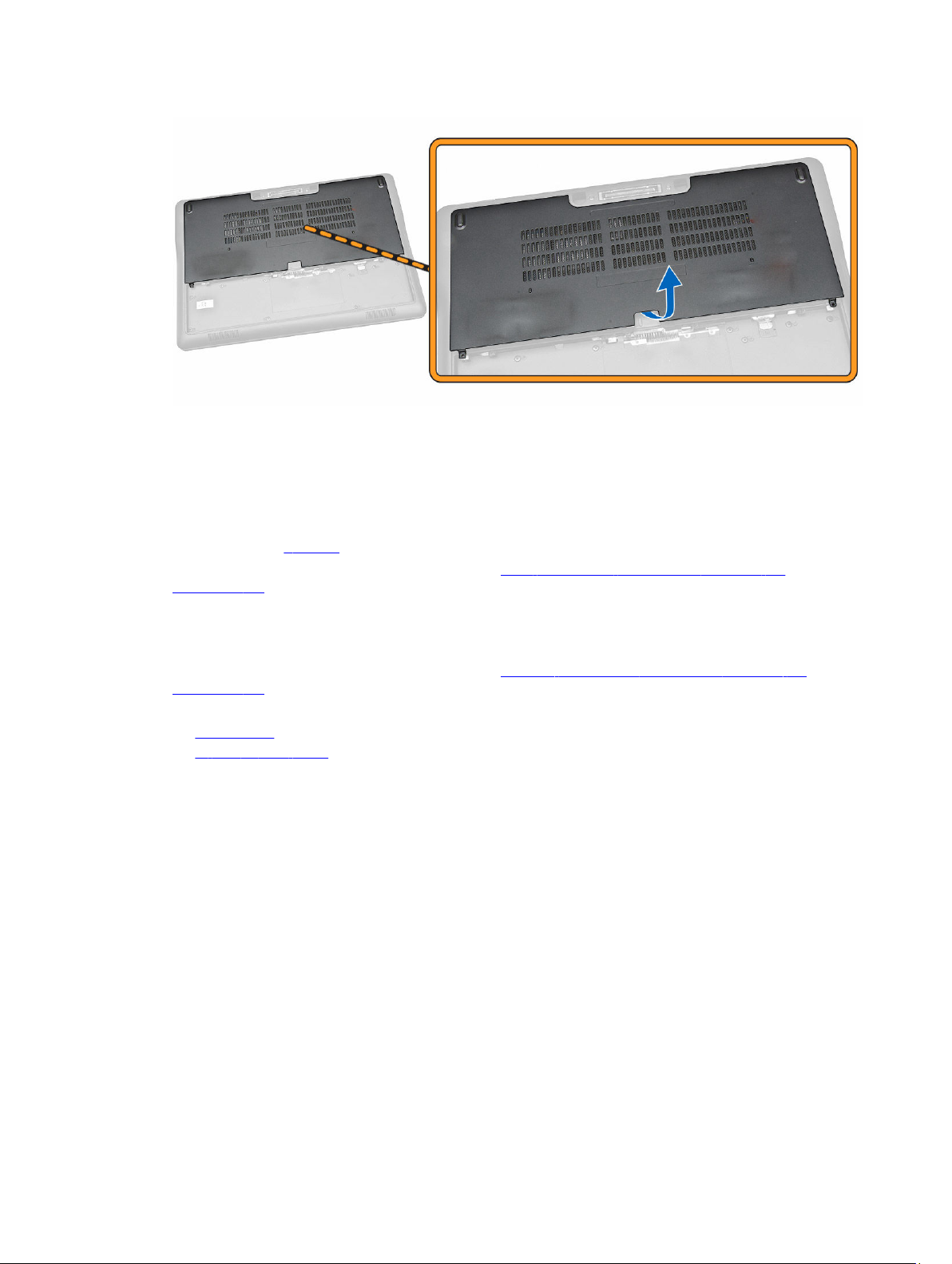
Εγκατάσταση του καλύμματος της βάσης
1. Τοποθετήστε το κάλυμμα της βάσης για να το ευθυγραμμίσετε σωστά με τις οπές για τις βίδες πάνω στον
υπολογιστή.
2. Σφίξτε τις βίδες για να στερεώσετε το κάλυμμα της βάσης στον υπολογιστή.
3. Εγκαταστήστε την μπαταρία.
4. Ακολουθήστε τις διαδικασίες που περιγράφει η ενότητα Μετά την εκτέλεση εργασιών στο εσωτερικό του
υπολογιστή σας.
Αφαίρεση του σκληρού δίσκου
1. Ακολουθήστε τις διαδικασίες που περιγράφει η ενότητα Πριν από την εκτέλεση εργασιών στο εσωτερικό του
υπολογιστή σας.
2. Αφαιρέστε:
a. την μπαταρία
b. το κάλυμμα της βάσης
3. Εκτελέστε τα παρακάτω βήματα όπως υποδεικνύεται στην εικόνα:
a. Αποσυνδέστε το καλώδιο του σκληρού δίσκου από τον υπολογιστή [1].
b. Αφαιρέστε τις βίδες που συγκρατούν στον σκληρό δίσκο το υποστήριγμά του [2].
c. Αφαιρέστε το υποστήριγμα του σκληρού δίσκου για να τον αποδεσμεύσετε [3].
13
Page 14
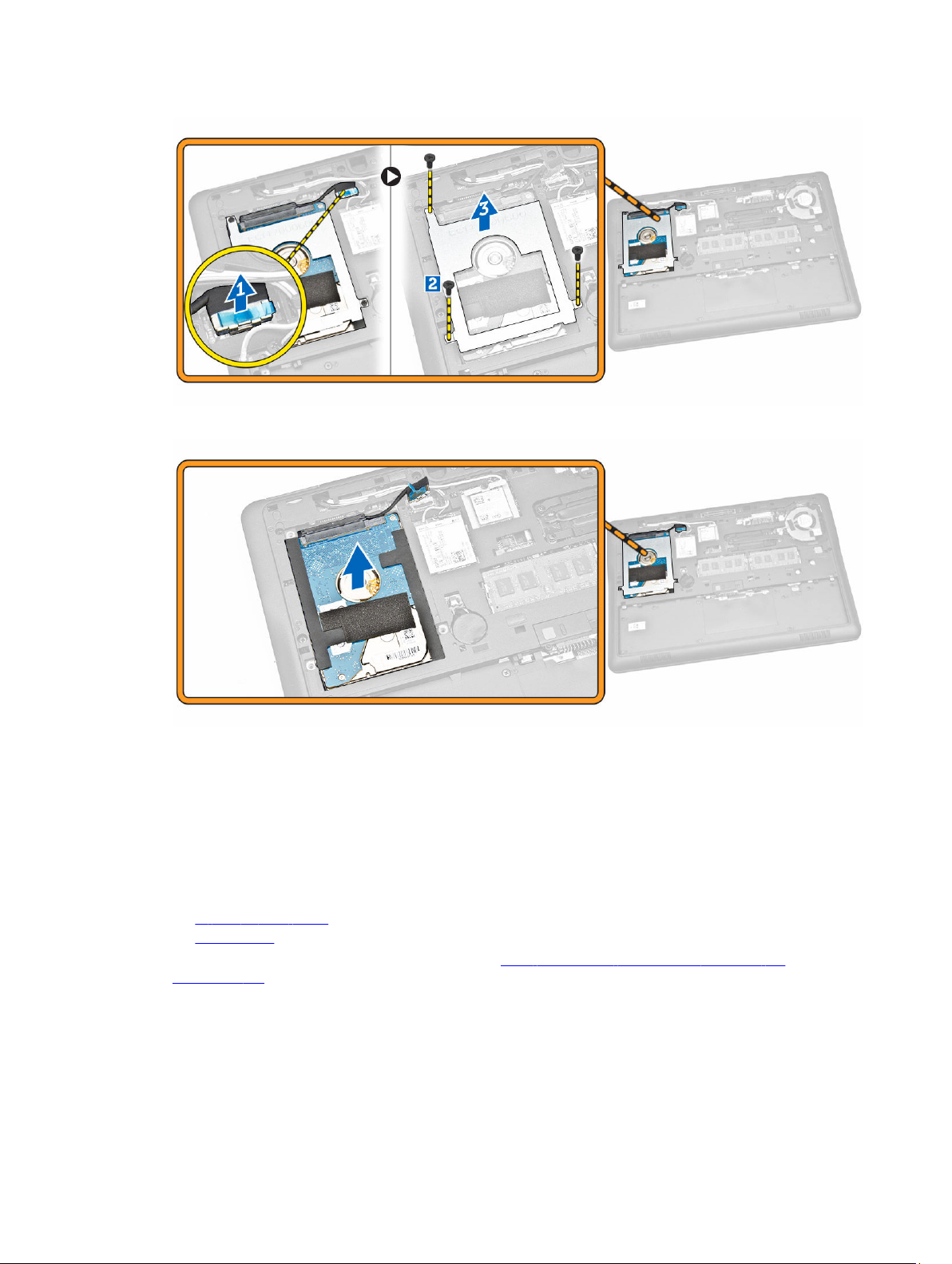
4. Αφαιρέστε τη μονάδα σκληρού δίσκου από τον υπολογιστή.
Εγκατάσταση του σκληρού δίσκου
1. Τοποθετήστε τον σκληρό δίσκο μέσα στον υπολογιστή.
2. Τοποθετήστε πάνω στον σκληρό δίσκο το υποστήριγμά του.
3. Σφίξτε τις βίδες για να στερεώσετε τον σκληρό δίσκο στον υπολογιστή.
4. Συνδέστε το καλώδιο του σκληρού δίσκου στον σύνδεσμό του στην πλακέτα συστήματος.
5. Εγκαταστήστε:
a. το κάλυμμα της βάσης
b. την μπαταρία
6. Ακολουθήστε τις διαδικασίες που περιγράφει η ενότητα Μετά την εκτέλεση εργασιών στο εσωτερικό του
υπολογιστή σας.
14
Page 15
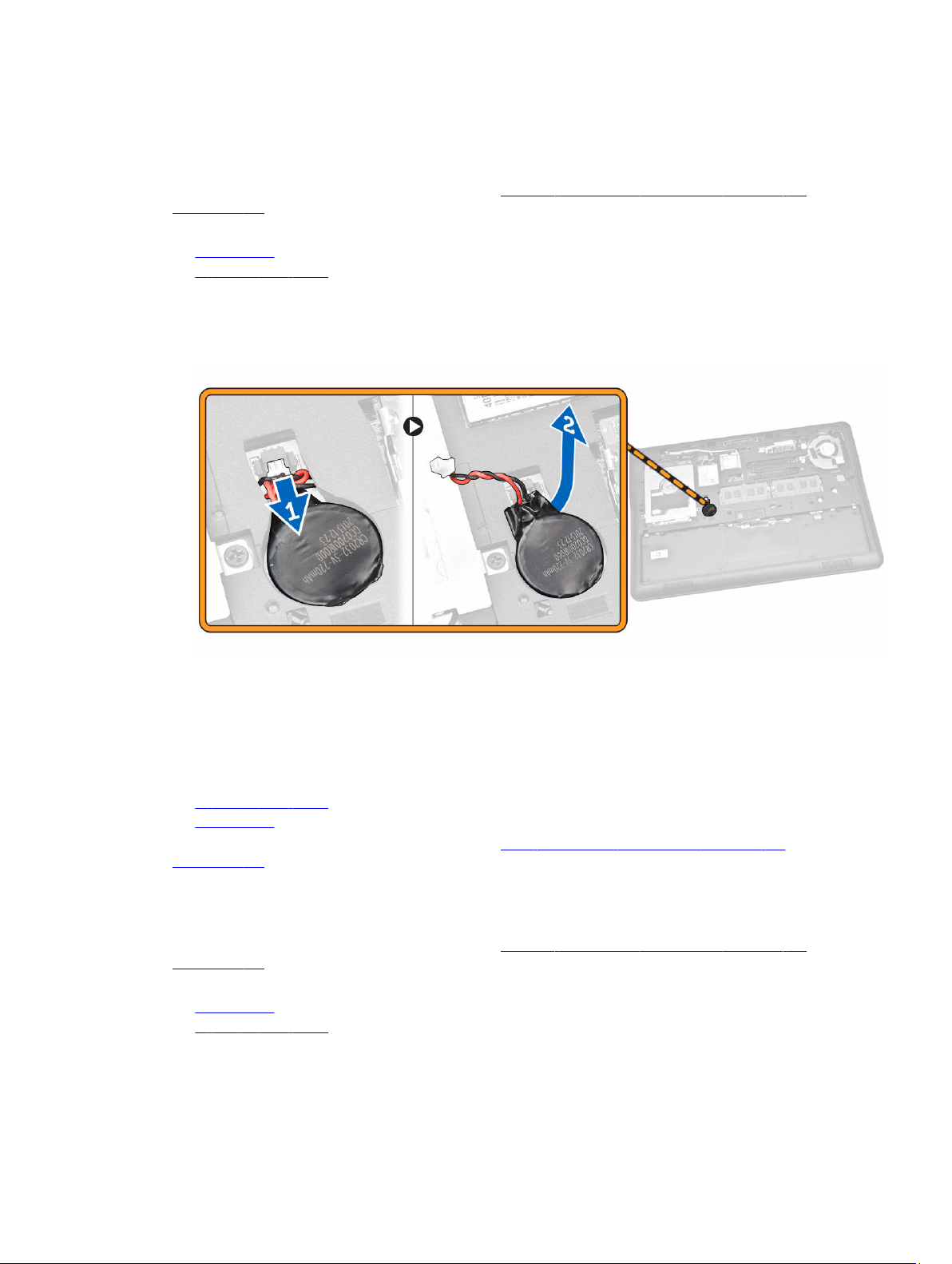
Αφαίρεση της μπαταρίας σε σχήμα νομίσματος
1. Ακολουθήστε τις διαδικασίες που περιγράφει η ενότητα Πριν από την εκτέλεση εργασιών στο εσωτερικό του
υπολογιστή σας.
2. Αφαιρέστε:
a. την μπαταρία
b. το κάλυμμα της βάσης
3. Εκτελέστε τα παρακάτω βήματα όπως υποδεικνύεται στην εικόνα:
a. Αποσυνδέστε το καλώδιο της μπαταρίας σε σχήμα νομίσματος από τον σύνδεσμό του στην πλακέτα
συστήματος [1].
b. Ξεσφηνώστε την μπαταρία σε σχήμα νομίσματος για να την αφαιρέσετε από τον υπολογιστή [2].
Εγκατάσταση της μπαταρίας σε σχήμα νομίσματος
1. Περάστε την μπαταρία σε σχήμα νομίσματος μέσα στη θέση της επάνω στον υπολογιστή.
2. Συνδέστε το καλώδιο της μπαταρίας σε σχήμα νομίσματος στον σύνδεσμό του πάνω στην πλακέτα συστήματος.
3. Εγκαταστήστε:
a. το κάλυμμα της βάσης
b. την μπαταρία
4. Ακολουθήστε τις διαδικασίες που περιγράφει η ενότητα Μετά την εκτέλεση εργασιών στο εσωτερικό του
υπολογιστή σας.
Αφαίρεση της mSATA SSD
1. Ακολουθήστε τις διαδικασίες που περιγράφει η ενότητα Πριν από την εκτέλεση εργασιών στο εσωτερικό του
υπολογιστή σας.
2. Αφαιρέστε:
a. την μπαταρία
b. το κάλυμμα της βάσης
3. Εκτελέστε τα παρακάτω βήματα όπως υποδεικνύεται στην εικόνα:
a. Αφαιρέστε τη βίδα που συγκρατεί την κάρτα mSATA SSD στον υπολογιστή [1].
15
Page 16
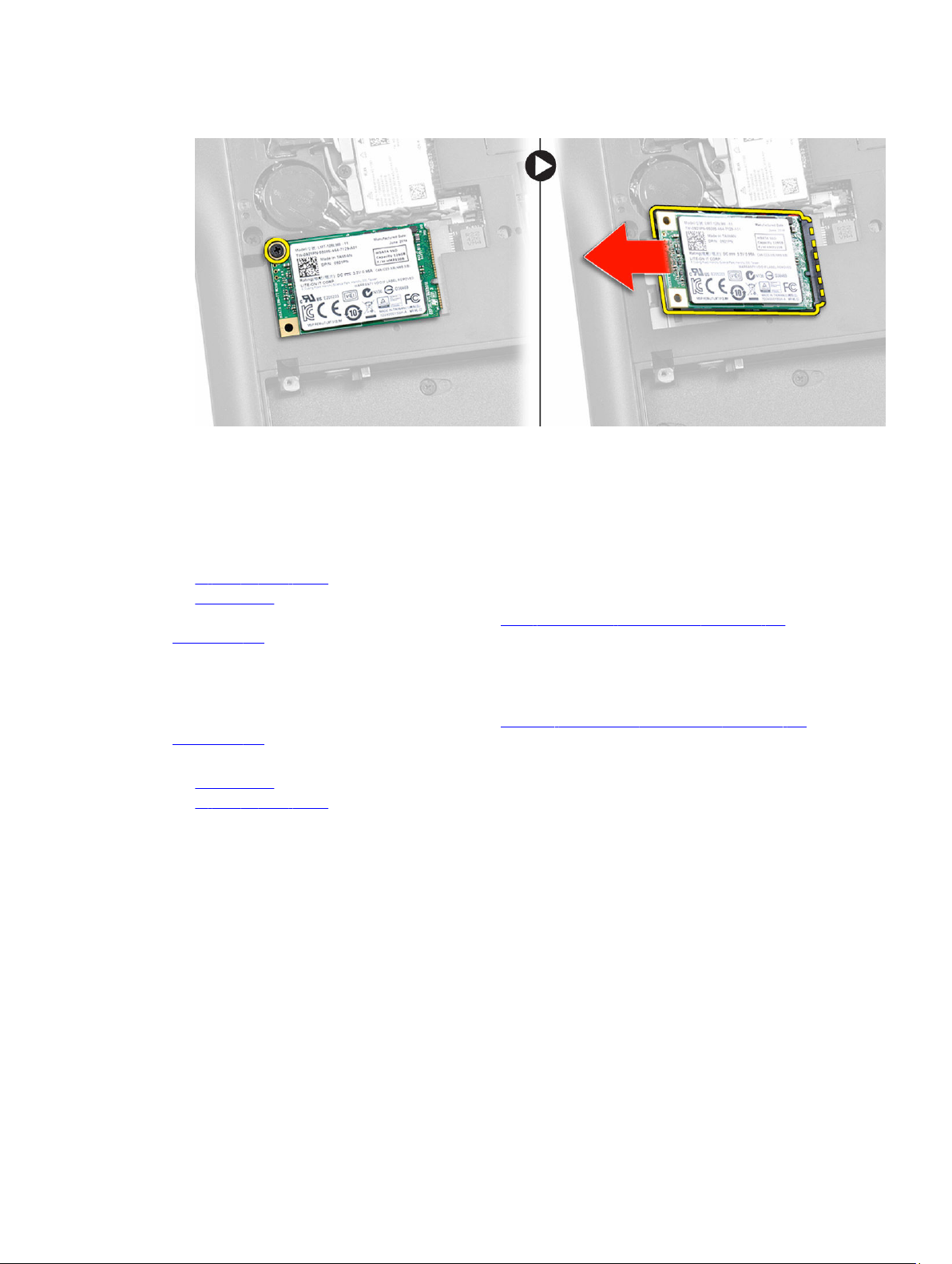
b. Σηκώστε την κάρτα mSATA SSD και αφαιρέστε την από τον υπολογιστή [2].
Εγκατάσταση της mSATA SSD
1. Τοποθετήστε την κάρτα mSATA SSD στην υποδοχή της μέσα στον υπολογιστή.
2. Σφίξτε τη βίδα για να στερεώσετε την κάρτα mSATA SSD στον υπολογιστή.
3. Εγκαταστήστε:
a. το κάλυμμα της βάσης
b. την μπαταρία
4. Ακολουθήστε τις διαδικασίες που περιγράφει η ενότητα Μετά την εκτέλεση εργασιών στο εσωτερικό του
υπολογιστή σας.
Αφαίρεση της κάρτας WWAN
1. Ακολουθήστε τις διαδικασίες που περιγράφει η ενότητα Πριν από την εκτέλεση εργασιών στο εσωτερικό του
υπολογιστή σας.
2. Αφαιρέστε:
a. την μπαταρία
b. το κάλυμμα της βάσης
3. Εκτελέστε τα παρακάτω βήματα όπως υποδεικνύεται στην εικόνα:
a. Αποσυνδέστε τα καλώδια WWAN από τους συνδέσμους τους επάνω στην κάρτα WWAN [1].
b. Αφαιρέστε τη βίδα που συγκρατεί την κάρτα WWAN στον υπολογιστή [2].
c. Αφαιρέστε την κάρτα WWAN από τον υπολογιστή [3].
16
Page 17
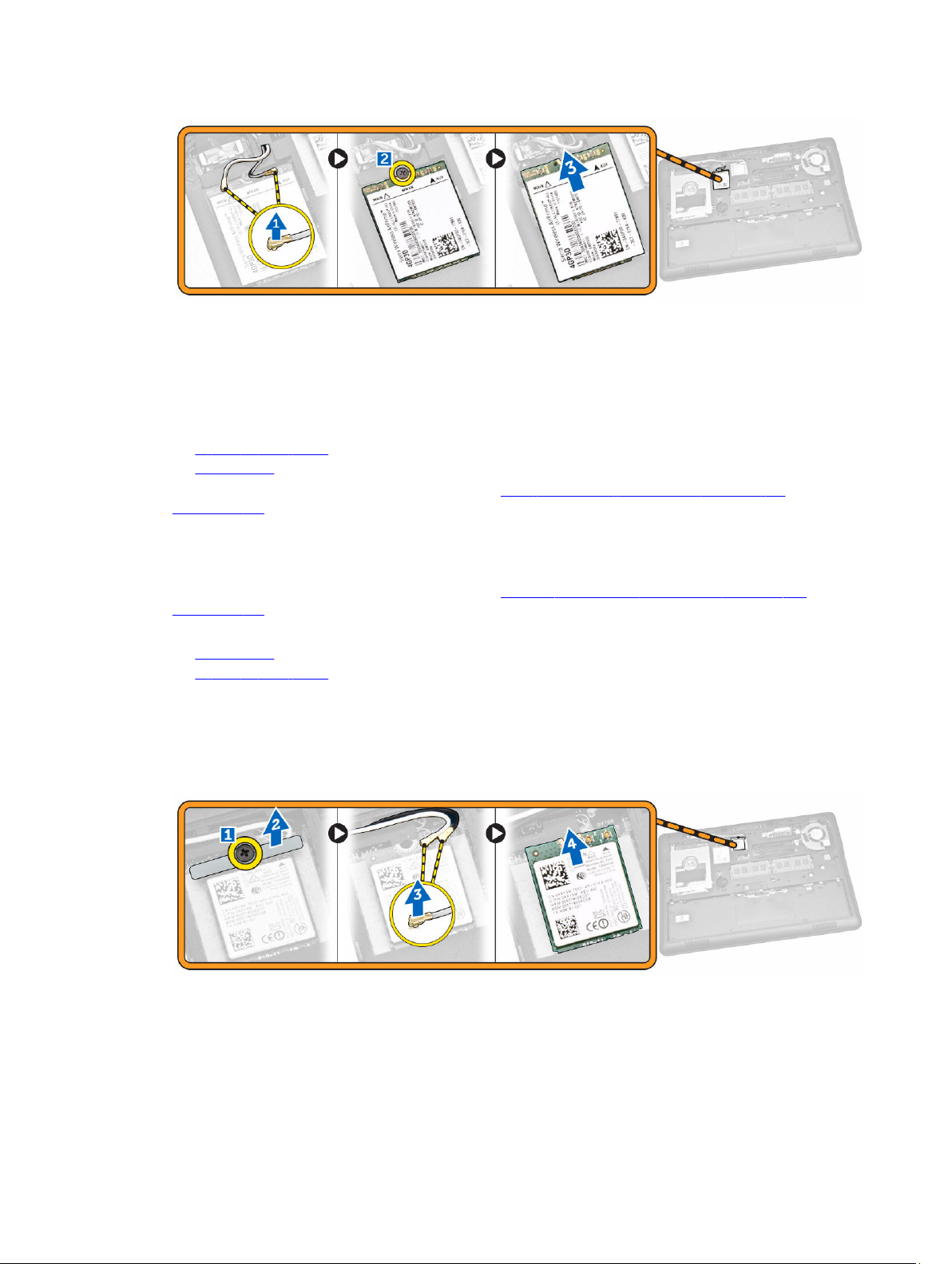
Εγκατάσταση της mSATA SSD
1. Τοποθετήστε την κάρτα mSATA SSD στην υποδοχή της μέσα στον υπολογιστή.
2. Σφίξτε τη βίδα για να στερεώσετε την κάρτα mSATA SSD στον υπολογιστή.
3. Εγκαταστήστε:
a. το κάλυμμα της βάσης
b. την μπαταρία
4. Ακολουθήστε τις διαδικασίες που περιγράφει η ενότητα Μετά την εκτέλεση εργασιών στο εσωτερικό του
υπολογιστή σας.
Αφαίρεση της κάρτας WLAN
1. Ακολουθήστε τις διαδικασίες που περιγράφει η ενότητα Πριν από την εκτέλεση εργασιών στο εσωτερικό του
υπολογιστή σας.
2. Αφαιρέστε:
a. την μπαταρία
b. το κάλυμμα της βάσης
3. Εκτελέστε τα παρακάτω βήματα όπως υποδεικνύεται στην εικόνα:
a. Αφαιρέστε τη βίδα που συγκρατεί την κάρτα WLAN στον υπολογιστή [1].
b. Αφαιρέστε το μεταλλικό υποστήριγμα που συγκρατεί τα καλώδια της κάρτας WLAN [2].
c. Αποσυνδέστε τα καλώδια της κάρτας WLAN από τους συνδέσμους τους επάνω στην κάρτα WLAN [3].
d. Αφαιρέστε την κάρτα WLAN από τον υπολογιστή [4].
Εγκατάσταση της κάρτας WLAN
1. Τοποθετήστε την κάρτα WLAN μέσα στην υποδοχή της επάνω στον υπολογιστή.
2. Συνδέστε τα καλώδια της κάρτας WLAN στους συνδέσμους τους επάνω στην κάρτα WLAN.
17
Page 18
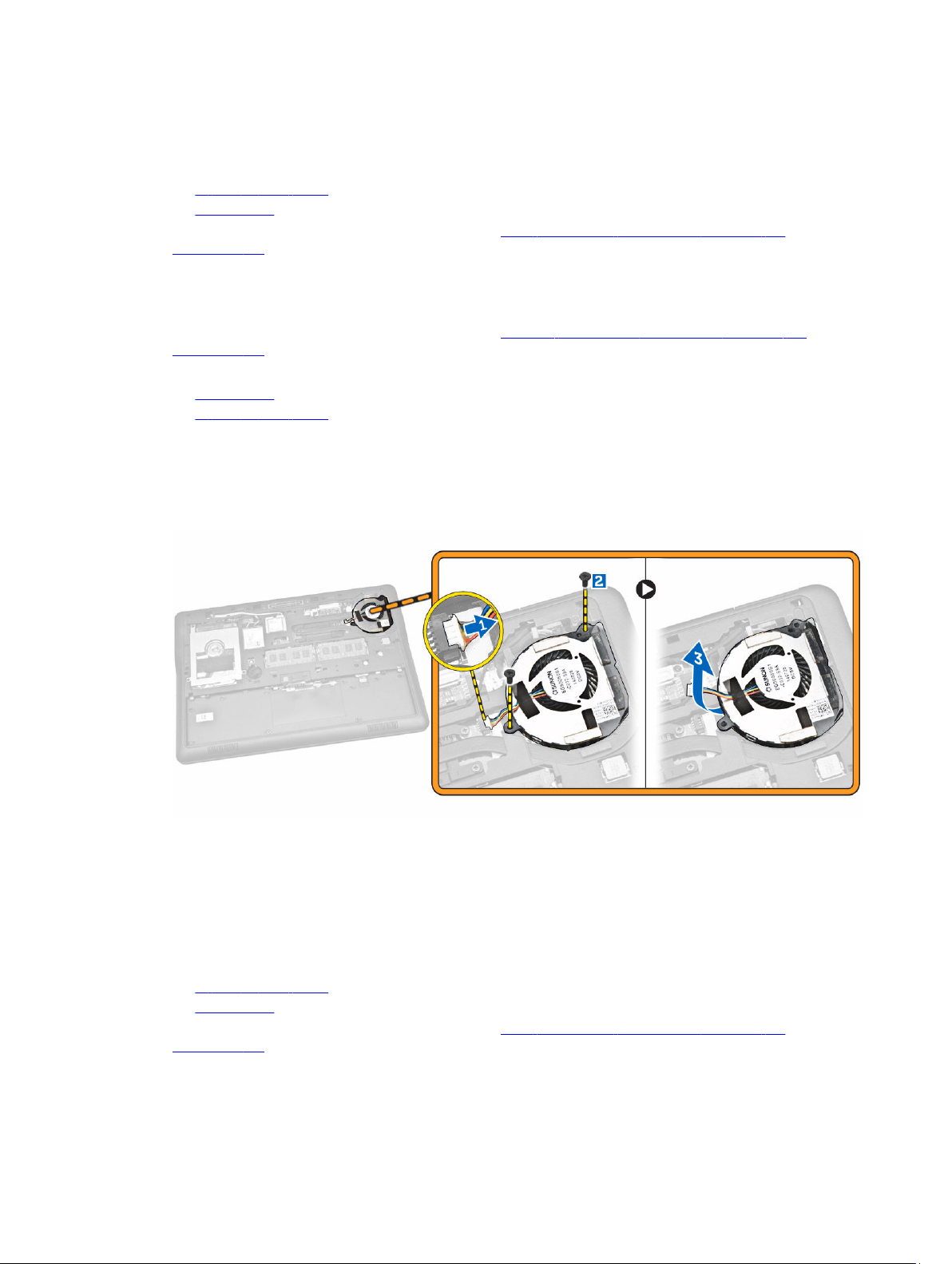
3. Επανατοποθετήστε το μεταλλικό υποστήριγμα πάνω στην κάρτα WLAN.
4. Σφίξτε τη βίδα για να στερεώσετε την κάρτα WLAN στον υπολογιστή.
5. Εγκαταστήστε:
a. το κάλυμμα της βάσης
b. την μπαταρία
6. Ακολουθήστε τις διαδικασίες που περιγράφει η ενότητα Μετά την εκτέλεση εργασιών στο εσωτερικό του
υπολογιστή σας.
Αφαίρεση του ανεμιστήρα του συστήματος
1. Ακολουθήστε τις διαδικασίες που περιγράφει η ενότητα Πριν από την εκτέλεση εργασιών στο εσωτερικό του
υπολογιστή σας.
2. Αφαιρέστε:
a. την μπαταρία
b. το κάλυμμα της βάσης
3. Εκτελέστε τα παρακάτω βήματα όπως υποδεικνύεται στην εικόνα:
a. Αποσυνδέστε το καλώδιο του ανεμιστήρα του συστήματος από τον σύνδεσμό του στην πλακέτα συστήματος
[1].
b. Αφαιρέστε τις βίδες που συγκρατούν τον ανεμιστήρα του συστήματος στον υπολογιστή [2].
c. Αφαιρέστε τον ανεμιστήρα του συστήματος από τον υπολογιστή [3].
Εγκατάσταση του ανεμιστήρα του συστήματος
1. Τοποθετήστε τον ανεμιστήρα του συστήματος μέσα στην υποδοχή του πάνω στον υπολογιστή.
2. Σφίξτε τις βίδες για να στερεώσετε τον ανεμιστήρα του συστήματος στον υπολογιστή.
3. Συνδέστε το καλώδιο του ανεμιστήρα του συστήματος στον υπολογιστή.
4. Εγκαταστήστε:
a. το κάλυμμα της βάσης
b. την μπαταρία
5. Ακολουθήστε τις διαδικασίες που περιγράφει η ενότητα Μετά την εκτέλεση εργασιών στο εσωτερικό του
υπολογιστή σας.
18
Page 19

Αφαίρεση της στεφάνης συγκράτησης της οθόνης
1. Ακολουθήστε τις διαδικασίες που περιγράφει η ενότητα Πριν από την εκτέλεση εργασιών στο εσωτερικό του
υπολογιστή σας.
2. Αφαιρέστε την μπαταρία.
3. Ξεσφηνώστε τα άκρα για να αποδεσμεύσετε τη στεφάνη συγκράτησης της οθόνης από τη διάταξη της οθόνης.
4. Αφαιρέστε τη στεφάνη συγκράτησης της οθόνης από τη διάταξη της οθόνης.
Εγκατάσταση της στεφάνης συγκράτησης της οθόνης
1. Τοποθετήστε τη στεφάνη συγκράτησης της οθόνης επάνω στη διάταξη της οθόνης.
2. Ξεκινώντας από την επάνω γωνία, πιέστε τη στεφάνη συγκράτησης της οθόνης και συνεχίστε έτσι σε κάθε
πλευρά της ωσότου κουμπώσει στη διάταξη της οθόνης και ακουστεί το χαρακτηριστικό κλικ.
3. Εγκαταστήστε την μπαταρία.
4. Ακολουθήστε τις διαδικασίες που περιγράφει η ενότητα Μετά την εκτέλεση εργασιών στο εσωτερικό του
υπολογιστή σας.
19
Page 20

Αφαίρεση του πλαισίου της οθόνης
1. Ακολουθήστε τις διαδικασίες που περιγράφει η ενότητα Πριν από την εκτέλεση εργασιών στο εσωτερικό του
υπολογιστή σας.
2. Αφαιρέστε:
a. την μπαταρία
b. τη στεφάνη συγκράτησης της οθόνης
3. Εκτελέστε τα παρακάτω βήματα όπως υποδεικνύεται στην εικόνα:
a. Αφαιρέστε τις βίδες που συγκρατούν το πλαίσιο της οθόνης στη διάταξή της [1].
b. Σηκώστε το πλαίσιο της οθόνης για να αποκτήσετε πρόσβαση στο καλώδιο eDP [2].
4. Ξεκολλήστε την κολλητική ταινία [1] για να αποκτήσετε πρόσβαση στο καλώδιο eDP [2].
5. Εκτελέστε τα παρακάτω βήματα όπως υποδεικνύεται στην εικόνα:
a. Αποσυνδέστε το καλώδιο eDP από τον σύνδεσμό του στη διάταξη της οθόνης [2].
b. Αφαιρέστε το πλαίσιο της οθόνης από τη διάταξή της [3].
20
Page 21

Εγκατάσταση του πλαισίου της οθόνης
1. Συνδέστε το καλώδιο eDP στον σύνδεσμό του στο πλαίσιο της οθόνης και κολλήστε την κολλητική ταινία.
2. Τοποθετήστε το πλαίσιο της οθόνης στην αρχική του θέση πάνω στη διάταξη της οθόνης.
3. Σφίξτε τις βίδες για να στερεώσετε το πλαίσιο της οθόνης στη διάταξή της.
4. Εγκαταστήστε:
a. τη στεφάνη συγκράτησης της οθόνης
b. την μπαταρία
5. Ακολουθήστε τις διαδικασίες που περιγράφει η ενότητα Μετά την εκτέλεση εργασιών στο εσωτερικό του
υπολογιστή σας.
Αφαίρεση της κάμερας
1. Ακολουθήστε τις διαδικασίες που περιγράφει η ενότητα Πριν από την εκτέλεση εργασιών στο εσωτερικό του
υπολογιστή σας.
2. Αφαιρέστε:
a. την μπαταρία
b. τη στεφάνη συγκράτησης της οθόνης
c. το πλαίσιο της οθόνης
3. Εκτελέστε τα παρακάτω βήματα όπως υποδεικνύεται στην εικόνα:
a. Αποσυνδέστε το καλώδιο της κάμερας από τον σύνδεσμό του στη διάταξη της οθόνης [1].
b. Αφαιρέστε την κάμερα από τη διάταξη της οθόνης [2].
21
Page 22

Εγκατάσταση της κάμερας
1. Εγκαταστήστε την κάμερα μέσα στην υποδοχή της πάνω στο πλαίσιο της οθόνης.
2. Συνδέστε το καλώδιο της κάμερας στον σύνδεσμό του στη διάταξη της οθόνης.
3. Εγκαταστήστε:
a. το πλαίσιο της οθόνης
b. τη στεφάνη συγκράτησης της οθόνης
c. την μπαταρία
4. Ακολουθήστε τις διαδικασίες που περιγράφει η ενότητα Μετά την εκτέλεση εργασιών στο εσωτερικό του
υπολογιστή σας.
Αφαίρεση του πλαισίου του πληκτρολογίου
1. Ακολουθήστε τις διαδικασίες που περιγράφει η ενότητα Πριν από την εκτέλεση εργασιών στο εσωτερικό του
υπολογιστή σας.
2. Αφαιρέστε την μπαταρία.
3. Με μια πλαστική σφήνα ξεσφηνώστε το πλαίσιο του πληκτρολογίου από τα άκρα του για να το αποδεσμεύσετε
από το πληκτρολόγιο.
22
Page 23

4. Αφαιρέστε από το πληκτρολόγιο το πλαίσιό του.
Εγκατάσταση του πλαισίου του πληκτρολογίου
1. Περάστε πάνω στο πληκτρολόγιο το πλαίσιό του.
2. Πιέστε κατά μήκος των πλευρών του πλαισίου του πληκτρολογίου τόσο ώστε να κουμπώσει στη θέση του.
3. Εγκαταστήστε την μπαταρία.
4. Ακολουθήστε τις διαδικασίες που περιγράφει η ενότητα Μετά την εκτέλεση εργασιών στο εσωτερικό του
υπολογιστή σας.
Αφαίρεση του πληκτρολογίου
1. Ακολουθήστε τις διαδικασίες που περιγράφει η ενότητα Πριν από την εκτέλεση εργασιών στο εσωτερικό του
υπολογιστή σας.
2. Αφαιρέστε:
a. την μπαταρία
b. το κάλυμμα της βάσης
c. το πλαίσιο του πληκτρολογίου
23
Page 24

3. Εκτελέστε τα παρακάτω βήματα όπως υποδεικνύεται στην εικόνα:
a. Ξεκολλήστε την κολλητική ταινία για να αποκτήσετε πρόσβαση στο καλώδιο του πληκτρολογίου [1].
b. Αποσυνδέστε το καλώδιο του πληκτρολογίου από τον σύνδεσμό του στην πλακέτα συστήματος [2] [3].
4. Αφαιρέστε τις βίδες που συγκρατούν το πληκτρολόγιο στον υπολογιστή.
5. Εκτελέστε τα παρακάτω βήματα όπως υποδεικνύεται στην εικόνα:
a. Ξεσφηνώστε το πληκτρολόγιο για να το αποδεσμεύσετε από τον υπολογιστή [1].
b. Αφαιρέστε το πληκτρολόγιο από τον υπολογιστή [2].
24
Page 25

Εγκατάσταση του πληκτρολογίου
1. Τοποθετήστε το πληκτρολόγιο για να το ευθυγραμμίσετε με τις υποδοχές των βιδών στον υπολογιστή.
2. Σφίξτε τις βίδες για να στερεώσετε το πληκτρολόγιο στο στήριγμα παλάμης.
3. Συνδέστε το καλώδιο του πληκτρολογίου στον σύνδεσμό του πάνω στην πλακέτα συστήματος.
4. Εγκαταστήστε:
a. το πλαίσιο του πληκτρολογίου
b. το κάλυμμα της βάσης
c. την μπαταρία
5. Ακολουθήστε τις διαδικασίες που περιγράφει η ενότητα Μετά την εκτέλεση εργασιών στο εσωτερικό του
υπολογιστή σας.
Αφαίρεση του στηρίγματος παλάμης
1. Ακολουθήστε τις διαδικασίες που περιγράφει η ενότητα Πριν από την εκτέλεση εργασιών στο εσωτερικό του
υπολογιστή σας.
2. Αφαιρέστε:
a. την μπαταρία
b. το κάλυμμα της βάσης
c. το πλαίσιο του πληκτρολογίου
d. το πληκτρολόγιο
3. Αφαιρέστε τις βίδες που συγκρατούν το στήριγμα παλάμης στον υπολογιστή.
25
Page 26

4. Εκτελέστε τα παρακάτω βήματα όπως υποδεικνύεται στην εικόνα:
a. Γυρίστε τον υπολογιστή.
b. Αποσυνδέστε τα καλώδια της επιφάνειας αφής και της ενδεικτικής λυχνίας LED για την τροφοδοσία από τους
συνδέσμους τους στην πλακέτα συστήματος [1] [2].
c. Αφαιρέστε τις βίδες που συγκρατούν το στήριγμα παλάμης στον υπολογιστή [3].
5. Εκτελέστε τα παρακάτω βήματα όπως υποδεικνύεται στην εικόνα:
a. Ξεσφηνώστε τα άκρα της διάταξης του στηρίγματος παλάμης [1].
b. Αφαιρέστε το στήριγμα παλάμης από τον υπολογιστή [2].
26
Page 27

Εγκατάσταση του στηρίγματος παλάμης
1. Ευθυγραμμίστε το στήριγμα παλάμης στην αρχική του θέση πάνω στον υπολογιστή και έτσι ώστε να κουμπώσει
στη σωστή του θέση.
2. Συνδέστε το καλώδιο της ενδεικτικής λυχνίας LED για την τροφοδοσία και το καλώδιο της επιφάνειας αφής
στους συνδέσμους τους στην πλακέτα συστήματος.
3. Σφίξτε τις βίδες για να στερεώσετε το στήριγμα παλάμης στην μπροστινή πλευρά του υπολογιστή.
4. Γυρίστε τον υπολογιστή και σφίξτε τις βίδες για να στερεώσετε το στήριγμα παλάμης στον υπολογιστή.
5. Εγκαταστήστε:
a. το πληκτρολόγιο
b. το πλαίσιο του πληκτρολογίου
c. το κάλυμμα της βάσης
d. την μπαταρία
6. Ακολουθήστε τις διαδικασίες που περιγράφει η ενότητα Μετά την εκτέλεση εργασιών στο εσωτερικό του
υπολογιστή σας.
Αφαίρεση των ηχείων
1. Ακολουθήστε τις διαδικασίες που περιγράφει η ενότητα Πριν από την εκτέλεση εργασιών στο εσωτερικό του
υπολογιστή σας.
2. Αφαιρέστε:
a. την μπαταρία
b. το κάλυμμα της βάσης
c. τον σκληρό δίσκο
d. το πλαίσιο του πληκτρολογίου
e. το πληκτρολόγιο
f. το στήριγμα παλάμης
3. Εκτελέστε τα παρακάτω βήματα όπως υποδεικνύεται στην εικόνα:
a. Αποσυνδέστε το καλώδιο των ηχείων από τον σύνδεσμό του στην πλακέτα συστήματος [1].
b. Αποδεσμεύστε τα καλώδια των ηχείων από τα κανάλια δρομολόγησής τους [2].
27
Page 28

4. Εκτελέστε τα παρακάτω βήματα όπως υποδεικνύεται στην εικόνα:
a. Αφαιρέστε τις βίδες που συγκρατούν τα ηχεία στον υπολογιστή [1].
b. Αφαιρέστε τα ηχεία από τον υπολογιστή [2].
Εγκατάσταση του ηχείου
1. Ευθυγραμμίστε τα ηχεία στην αρχική τους θέση και σφίξτε τις βίδες για να στερεώσετε τα ηχεία στον
υπολογιστή.
2. Περάστε τα καλώδια των ηχείων στη διαδρομή τους μέσα από τα κανάλια δρομολόγησής τους επάνω στον
υπολογιστή.
3. Συνδέστε το καλώδιο των ηχείων στον σύνδεσμό του πάνω στην πλακέτα συστήματος.
4. Εγκαταστήστε:
a. το στήριγμα παλάμης
b. το πληκτρολόγιο
c. το πλαίσιο του πληκτρολογίου
d. τον σκληρό δίσκο
e. το κάλυμμα της βάσης
f. την μπαταρία
28
Page 29

5. Ακολουθήστε τις διαδικασίες που περιγράφει η ενότητα Μετά την εκτέλεση εργασιών στο εσωτερικό του
υπολογιστή σας.
Αφαίρεση της πλακέτας I/O
1. Ακολουθήστε τις διαδικασίες που περιγράφει η ενότητα Πριν από την εκτέλεση εργασιών στο εσωτερικό του
υπολογιστή σας.
2. Αφαιρέστε:
a. την μπαταρία
b. το κάλυμμα της βάσης
c. τον σκληρό δίσκο
d. το πλαίσιο του πληκτρολογίου
e. το πληκτρολόγιο
f. το στήριγμα παλάμης
3. Εκτελέστε τα παρακάτω βήματα όπως υποδεικνύεται στην εικόνα:
a. Αποσυνδέστε το καλώδιο της πλακέτας I/O από τον σύνδεσμό του στην πλακέτα συστήματος [1] [2].
b. Αφαιρέστε τις βίδες που συγκρατούν την πλακέτα I/O στον υπολογιστή [3].
c. Αφαιρέστε την πλακέτα I/O από τον υπολογιστή [4].
Εγκατάσταση της πλακέτας I/O
1. Περάστε την πλακέτα I/O στη θέση της επάνω στον υπολογιστή.
2. Σφίξτε τις βίδες για να στερεώσετε την πλακέτα I/O στον υπολογιστή.
3. Συνδέστε το καλώδιο της πλακέτας I/O στον σύνδεσμό του στην πλακέτα συστήματος.
4. Εγκαταστήστε:
a. το στήριγμα παλάμης
b. το πληκτρολόγιο
c. το πλαίσιο του πληκτρολογίου
d. τον σκληρό δίσκο
e. το κάλυμμα της βάσης
f. την μπαταρία
5. Ακολουθήστε τις διαδικασίες που περιγράφει η ενότητα Μετά την εκτέλεση εργασιών στο εσωτερικό του
υπολογιστή σας.
29
Page 30

Αφαίρεση του καλύμματος των μεντεσέδων της οθόνης
1. Ακολουθήστε τις διαδικασίες που περιγράφει η ενότητα Πριν από την εκτέλεση εργασιών στο εσωτερικό του
υπολογιστή σας.
2. Αφαιρέστε:
a. την μπαταρία
b. το κάλυμμα της βάσης
c. το πλαίσιο του πληκτρολογίου
d. το πληκτρολόγιο
e. το στήριγμα παλάμης
3. Αφαιρέστε τις βίδες που συγκρατούν τα καλύμματα των μεντεσέδων οθόνης στον υπολογιστή.
4. Εκτελέστε τα παρακάτω βήματα όπως υποδεικνύεται στην εικόνα:
a. Αφαιρέστε τις βίδες που συγκρατούν τα καλύμματα των μεντεσέδων της οθόνης στον υπολογιστή [1].
b. Αφαιρέστε τα καλύμματα των μεντεσέδων της οθόνης από τον υπολογιστή [2].
30
Page 31

Εγκατάσταση του καλύμματος των μεντεσέδων της οθόνης
1. Τοποθετήστε τα καλύμματα των μεντεσέδων της οθόνης επάνω στο σύστημα και σφίξτε τις βίδες για να τα
στερεώσετε στον υπολογιστή.
2. Σφίξτε τις βίδες για να στερεώσετε τα καλύμματα των μεντεσέδων της οθόνης στην πίσω πλευρά του
υπολογιστή.
3. Εγκαταστήστε:
a. το στήριγμα παλάμης
b. το πληκτρολόγιο
c. το πλαίσιο του πληκτρολογίου
d. το κάλυμμα της βάσης
e. την μπαταρία
4. Ακολουθήστε τις διαδικασίες που περιγράφει η ενότητα Μετά την εκτέλεση εργασιών στο εσωτερικό του
υπολογιστή σας.
Αφαίρεση της διάταξης της οθόνης
1. Ακολουθήστε τις διαδικασίες που περιγράφει η ενότητα Πριν από την εκτέλεση εργασιών στο εσωτερικό του
υπολογιστή σας.
2. Αφαιρέστε:
a. την μπαταρία
b. το κάλυμμα της βάσης
c. το πλαίσιο του πληκτρολογίου
d. το πληκτρολόγιο
e. τον σκληρό δίσκο
f. το στήριγμα παλάμης
3. Αποδεσμεύστε τα καλώδια της κάρτας WWAN και της κάρτας WLAN από τα κανάλια δρομολόγησής τους.
4. Εκτελέστε τα παρακάτω βήματα όπως υποδεικνύεται στην εικόνα:
a. Αφαιρέστε τη βίδα για να αποδεσμεύσετε το μεταλλικό υποστήριγμα που συγκρατεί το καλώδιο της διάταξης
της οθόνης [1].
b. Αφαιρέστε το μεταλλικό υποστήριγμα για να αποκτήσετε πρόσβαση στο καλώδιο της διάταξης της οθόνης
[2].
31
Page 32

c. Αποσυνδέστε τα καλώδια της διάταξης της οθόνης από τους συνδέσμους τους στην πλακέτα συστήματος [3]
[4].
5. Τραβήξτε τα καλώδια της κάρτας WLAN, της κάρτας WWAN και της διάταξης της οθόνης από τις οπές στο
πλαίσιο της βάσης οι οποίες συγκρατούν τη διάταξη της οθόνης στον υπολογιστή.
6. Εκτελέστε τα παρακάτω βήματα όπως υποδεικνύεται στην εικόνα:
a. Αφαιρέστε τις βίδες που συγκρατούν τη διάταξη της οθόνης στον υπολογιστή [1].
b. Σηκώστε τη διάταξη της οθόνης για να την αφαιρέσετε από τον υπολογιστή [2].
32
Page 33

Εγκατάσταση της διάταξης της οθόνης
1. Περάστε στη διαδρομή τους τα καλώδια της κάρτας WWAN, της κάρτας WLAN και της διάταξης της οθόνης
μέσα από τα αντίστοιχα κανάλια δρομολόγησής τους στο πλαίσιο της βάσης και συνδέστε τα στους συνδέσμους
τους.
2. Τοποθετήστε τη διάταξη της οθόνης πάνω στον υπολογιστή.
3. Σφίξτε τις βίδες για να στερεώσετε τη διάταξη της οθόνης στον υπολογιστή.
4. Τοποθετήστε το μεταλλικό υποστήριγμα πάνω στο καλώδιο της διάταξης της οθόνης και σφίξτε τη βίδα για να
στερεώσετε το καλώδιο.
5. Εγκαταστήστε:
a. το στήριγμα παλάμης
b. τον σκληρό δίσκο
c. το πληκτρολόγιο
d. το πλαίσιο του πληκτρολογίου
e. το κάλυμμα της βάσης
f. την μπαταρία
6. Ακολουθήστε τις διαδικασίες που περιγράφει η ενότητα Μετά την εκτέλεση εργασιών στο εσωτερικό του
υπολογιστή σας.
Αφαίρεση της πλακέτας συστήματος
1. Ακολουθήστε τις διαδικασίες που περιγράφει η ενότητα Πριν από την εκτέλεση εργασιών στο εσωτερικό του
υπολογιστή σας.
2. Αφαιρέστε:
a. την μπαταρία
b. το κάλυμμα της βάσης
c. το πλαίσιο του πληκτρολογίου
d. το πληκτρολόγιο
e. τον σκληρό δίσκο
33
Page 34

f. το στήριγμα παλάμης
g. την κάρτα WWAN
h. την κάρτα WLAN
i. το κάλυμμα των μεντεσέδων
j. τη διάταξη της οθόνης
3. Αποσυνδέστε το καλώδιο του σκληρού δίσκου [1] και το καλώδιο της θύρας του συνδέσμου τροφοδοσίας [2] από
τους συνδέσμους τους στην πλακέτα συστήματος.
4. Αποσυνδέστε το καλώδιο των ηχείων [1] [2] και το καλώδιο της πλακέτας I/O [3] από τους συνδέσμους τους
στην πλακέτα συστήματος.
5. Εκτελέστε τα παρακάτω βήματα όπως υποδεικνύεται στην εικόνα:
a. Αφαιρέστε τις βίδες που συγκρατούν την πλακέτα συστήματος στο πλαίσιο του υπολογιστή [1].
b. Αφαιρέστε την πλακέτα συστήματος από το πλαίσιο του υπολογιστή [2].
34
Page 35

Εγκατάσταση της πλακέτας συστήματος.
1. Τοποθετήστε την πλακέτα συστήματος επάνω στο πλαίσιο του υπολογιστή για να την ευθυγραμμίσετε με τις
υποδοχές των βιδών.
2. Σφίξτε τις βίδες για να στερεώσετε την πλακέτα συστήματος στο πλαίσιο του υπολογιστή.
3. Συνδέστε το καλώδιο των ηχείων και το καλώδιο της πλακέτας I/O στους συνδέσμους τους στην πλακέτα
συστήματος.
4. Συνδέστε το καλώδιο του σκληρού δίσκου και το καλώδιο της θύρας του συνδέσμου τροφοδοσίας στους
συνδέσμους τους στην πλακέτα συστήματος.
5. Εγκαταστήστε:
a. τη διάταξη της οθόνης
b. το κάλυμμα των μεντεσέδων
c. την κάρτα WLAN
d. την κάρτα WWAN
e. το στήριγμα παλάμης
f. τον σκληρό δίσκο
g. το πλαίσιο του πληκτρολογίου
h. το πληκτρολόγιο
i. το κάλυμμα της βάσης
j. την μπαταρία
6. Ακολουθήστε τις διαδικασίες που περιγράφει η ενότητα Μετά την εκτέλεση εργασιών στο εσωτερικό του
υπολογιστή σας.
Αφαίρεση της ψύκτρας
1. Ακολουθήστε τις διαδικασίες που περιγράφει η ενότητα Πριν από την εκτέλεση εργασιών στο εσωτερικό του
υπολογιστή σας.
2. Αφαιρέστε:
a. την μπαταρία
35
Page 36

b. το κάλυμμα της βάσης
c. το πλαίσιο του πληκτρολογίου
d. το πληκτρολόγιο
e. το στήριγμα παλάμης
f. τον σκληρό δίσκο
g. την κάρτα WWAN
h. την κάρτα WLAN
i. τη διάταξη της οθόνης
j. τον ανεμιστήρα του συστήματος
k. την πλακέτα συστήματος
3. Εκτελέστε τα παρακάτω βήματα όπως υποδεικνύεται στην εικόνα:
a. Αφαιρέστε τις βίδες που συγκρατούν την ψύκτρα στην πλακέτα συστήματος [1].
b. Αφαιρέστε την ψύκτρα από την πλακέτα συστήματος [2].
Εγκατάσταση της ψύκτρας
1. Τοποθετήστε την ψύκτρα μέσα στην αρχική της θέση πάνω στην πλακέτα του συστήματος.
2. Σφίξτε τις βίδες για να στερεώσετε την ψύκτρα στην πλακέτα συστήματος.
3. Εγκαταστήστε:
a. την πλακέτα συστήματος
b. τον ανεμιστήρα του συστήματος
c. τη διάταξη της οθόνης
d. την κάρτα WLAN
e. την κάρτα WWAN
f. τον σκληρό δίσκο
g. το στήριγμα παλάμης
h. το πληκτρολόγιο
i. το πλαίσιο του πληκτρολογίου
j. το κάλυμμα της βάσης
k. την μπαταρία
4. Ακολουθήστε τις διαδικασίες που περιγράφει η ενότητα Μετά την εκτέλεση εργασιών στο εσωτερικό του
υπολογιστή σας.
36
Page 37

Αφαίρεση της θύρας του συνδέσμου τροφοδοσίας
1. Ακολουθήστε τις διαδικασίες που περιγράφει η ενότητα Πριν από την εκτέλεση εργασιών στο εσωτερικό του
υπολογιστή σας.
2. Αφαιρέστε:
a. την μπαταρία
b. το κάλυμμα της βάσης
c. το πλαίσιο του πληκτρολογίου
d. το πληκτρολόγιο
e. το στήριγμα παλάμης
f. τον σκληρό δίσκο
g. την κάρτα WWAN
h. την κάρτα WLAN
i. το κάλυμμα των μεντεσέδων
j. τη διάταξη της οθόνης
k. την κάμερα
l. την μπαταρία σε σχήμα νομίσματος
m. την πλακέτα I/O
n. τα ηχεία
o. τον ανεμιστήρα του συστήματος
p. την πλακέτα συστήματος
3. Εκτελέστε τα παρακάτω βήματα όπως υποδεικνύεται στην εικόνα:
a. Αφαιρέστε τις βίδες για να αποδεσμεύσετε το μεταλλικό υποστήριγμα που συγκρατεί τη θύρα του
συνδέσμου τροφοδοσίας [1].
b. Αφαιρέστε το μεταλλικό υποστήριγμα από τη θύρα του συνδέσμου τροφοδοσίας [2].
c. Αφαιρέστε τη θύρα του συνδέσμου τροφοδοσίας από το πλαίσιο του υπολογιστή [3].
Εγκατάσταση του συνδέσμου τροφοδοσίας
1. Περάστε τον σύνδεσμο τροφοδοσίας μέσα στην υποδοχή του στο πλαίσιο του υπολογιστή.
2. Τοποθετήστε το μεταλλικό υποστήριγμα πάνω στη θύρα του συνδέσμου τροφοδοσίας.
3. Σφίξτε τις βίδες για να στερεώσετε τη θύρα του συνδέσμου τροφοδοσίας στο πλαίσιο του υπολογιστή.
37
Page 38

4. Εγκαταστήστε:
a. την πλακέτα συστήματος
b. τον ανεμιστήρα του συστήματος
c. το ηχείο
d. την πλακέτα I/O
e. την μπαταρία σε σχήμα νομίσματος
f. την κάμερα
g. τη διάταξη της οθόνης
h. το κάλυμμα των μεντεσέδων
i. την κάρτα WLAN
j. την κάρτα WWAN
k. τον σκληρό δίσκο
l. το στήριγμα παλάμης
m. το πληκτρολόγιο
n. το πλαίσιο του πληκτρολογίου
o. το κάλυμμα της βάσης
p. την μπαταρία
5. Ακολουθήστε τις διαδικασίες που περιγράφει η ενότητα Μετά την εκτέλεση εργασιών στο εσωτερικό του
υπολογιστή σας.
38
Page 39

4
Πρόγραμμα System Setup (Ρύθμιση συστήματος)
Ακολουθία εκκίνησης
Η διαδικασία Boot Sequence (Ακολουθία εκκίνησης) σας επιτρέπει να παραβλέψετε την σειρά των συσκευών
εκκίνησης που έχετε καθορίσει στο πρόγραμμα System Setup (Ρύθμιση συστήματος) και να προχωρήσετε σε
εκκίνηση απευθείας από κάποια συγκεκριμένη συσκευή (π.χ. από τη μονάδα οπτικού δίσκου ή από τον σκληρό δίσκο).
Στη διάρκεια της αυτοδοκιμής κατά την ενεργοποίηση (Power-on Self Test (POST)), όταν εμφανίζεται το λογότυπο
Dell, μπορείτε:
• Να αποκτήσετε πρόσβαση στο πρόγραμμα System Setup (Ρύθμιση συστήματος) πιέζοντας το πλήκτρο <F2>
• Να εμφανίσετε μενού εκκίνησης για μία φορά πιέζοντας το πλήκτρο <F12>
Το μενού εκκίνησης για μία φορά παρουσιάζει τις συσκευές από τις οποίες μπορεί να γίνει εκκίνηση
συμπεριλαμβάνοντας την επιλογή των διαγνωστικών. Οι επιλογές στο μενού εκκίνησης είναι οι εξής:
• Αφαιρέσιμος δίσκος (αν υπάρχει διαθέσιμος)
• STXXXX Drive (Μονάδα δίσκου STXXXX)
ΣΗΜΕΙΩΣΗ: Το XXX υποδηλώνει τον αριθμό της μονάδας δίσκου SATA.
• Optical Drive (Μονάδα οπτικού δίσκου)
• Diagnostics (Διαγνωστικά)
ΣΗΜΕΙΩΣΗ: Αν επιλέξετε τη δυνατότητα Diagnostics (Διαγνωστικά), θα παρουσιαστεί η οθόνη ePSA
diagnostics (Διαγνωστικά βελτιωμένης αξιολόγησης του συστήματος πριν από την εκκίνηση (ePSA)).
Η οθόνη της ακολουθίας εκκίνησης επίσης παρουσιάζει την επιλογή για πρόσβαση στην οθόνη του προγράμματος
System Setup (Ρύθμιση συστήματος).
Πλήκτρα πλοήγησης
Ο πίνακας που ακολουθεί παρουσιάζει τα πλήκτρα πλοήγησης στο πρόγραμμα ρύθμισης του συστήματος.
ΣΗΜΕΙΩΣΗ: Για τις περισσότερες από τις επιλογές στο πρόγραμμα ρύθμισης του συστήματος, οι αλλαγές
που κάνετε καταγράφονται αλλά δεν τίθενται σε ισχύ αν δεν γίνει επανεκκίνηση του συστήματος.
Πίνακας
1. Πλήκτρα πλοήγησης
Πλήκτρα Πλοήγηση
Βέλος προς τα πάνω Σας μεταφέρει στο προηγούμενο πεδίο.
Βέλος προς τα κάτω Σας μεταφέρει στο επόμενο πεδίο.
39
Page 40

Πλήκτρα Πλοήγηση
<Enter> Σας δίνει τη δυνατότητα να επιλέξετε τιμή στο επιλεγμένο πεδίο (αν υπάρχει) ή να
ακολουθήσετε τον σύνδεσμο που θα βρείτε στο πεδίο.
Πλήκτρο
διαστήματος
<Tab> Σας μεταφέρει στην επόμενη περιοχή εστίασης.
<Esc> Σας μεταφέρει στην προηγούμενη σελίδα ωσότου δείτε την κύρια οθόνη. Αν πιέσετε το <Esc>
<F1> Παρουσιάζει το αρχείο βοήθειας για το πρόγραμμα System Setup (Ρύθμιση συστήματος).
Αναπτύσσει ή συμπτύσσει έναν αναπτυσσόμενο κατάλογο, αν υπάρχει.
ΣΗΜΕΙΩΣΗ: Μόνο για το τυπικό πρόγραμμα περιήγησης σε γραφικά.
στην κύρια οθόνη, παρουσιάζεται ένα μήνυμα που σας προτρέπει να αποθηκεύσετε κάθε μη
αποθηκευμένη αλλαγή και γίνεται επανεκκίνηση του συστήματος.
Επιλογές στο πρόγραμμα System Setup (Ρύθμιση συστήματος)
ΣΗΜΕΙΩΣΗ: Ανάλογα με τον υπολογιστή σας και τις εγκατεστημένες συσκευές, μπορεί να μην εμφανίζονται
όλα τα στοιχεία που παρατίθενται στην ενότητα αυτή.
Πίνακας 2. General (Γενικά)
Επιλογή Περιγραφή
System Information Στην ενότητα αυτή παρατίθενται τα κύρια
χαρακτηριστικά του υλισμικού που διαθέτει ο
υπολογιστής σας.
• System Information (Πληροφορίες
συστήματος): Παρουσιάζει τα στοιχεία
BIOS Version (Έκδοση BIOS), Service
Tag (Ετικέτα εξυπηρέτησης), Asset Tag
(Ετικέτα περιουσιακού στοιχείου),
Ownership Tag (Ετικέτα κατόχου),
Ownership Date (Ημερομηνία
απόκτησης), Manufacture Date
(Ημερομηνία κατασκευής) και Express
Service Code (Κωδικός ταχείας
εξυπηρέτησης).
• Memory Information (Πληροφορίες για
τη μνήμη): Παρουσιάζει τα στοιχεία
Memory Installed (Εγκατεστημένη
μνήμη), Memory Available (Διαθέσιμη
μνήμη), Memory Speed (Ταχύτητα
μνήμης), Memory Channels Mode
(Λειτουργία καναλιών μνήμης), Memory
Technology (Τεχνολογία μνήμης),
DIMM A Size (Μέγεθος DIMM A) και
DIMM B Size (Μέγεθος DIMM B).
• Processor Information (Πληροφορίες
για τον επεξεργαστή): Παρουσιάζει τα
στοιχεία Processor Type (Τύπος
επεξεργαστή), Core Count (Αριθμός
πυρήνων), Processor ID (Αναγνωριστικό
επεξεργαστή), Current Clock Speed
(Τρέχουσα ταχύτητα ρολογιού),
Minimum Clock Speed (Ελάχιστη
ταχύτητα ρολογιού), Maximum Clock
40
Page 41

Επιλογή Περιγραφή
Speed (Μέγιστη ταχύτητα ρολογιού),
Processor L2 Cache (Κρυφή μνήμη
επεξεργαστή στάθμης 2), Processor L3
Cache (Κρυφή μνήμη επεξεργαστή
στάθμης 3), HT Capable (Δυνατότητα
HT) και 64-Bit Technology
(Τεχνολογία 64 bit).
• Device Information (Πληροφορίες
συσκευών): Παρουσιάζει τα στοιχεία
Primary Hard Drive (Πρωτεύων
σκληρός δίσκος), System eSATA
Device (Συσκευή eSATA συστήματος),
Dock eSATA Device (Συσκευή eSATA
σταθμού σύνδεσης), LOM MAC Address
(Διεύθυνση LOM MAC), Video
Controller (Ελεγκτής γραφικών), Video
BIOS Version (Έκδοση BIOS βίντεο),
Video Memory (Μνήμη βίντεο), Panel
Type (Τύπος πλαισίου), Native
Resolution (Εγγενής ανάλυση), Audio
Controller (Ελεγκτής ήχου), Modem
Controller (Ελεγκτής μόντεμ), Wi-Fi
Device (Συσκευή Wi-Fi), WiGig Device
(Συσκευή WiGig), Cellular Device
(Κυψελοειδής συσκευή), Bluetooth
Device (Συσκευή Bluetooth).
Battery Information
Boot Sequence Σας επιτρέπει να αλλάξετε τη σειρά με την
Advance Boot Option Η επιλογή αυτή απαιτείται για τη λειτουργία
Παρουσιάζει την κατάσταση της μπαταρίας
και τον τύπο του προσαρμογέα ισχύος AC
που είναι συνδεδεμένος στον υπολογιστή.
οποία ο υπολογιστής επιχειρεί να βρει
λειτουργικό σύστημα.
• Diskette drive (Μονάδα δισκέτας)
• Internal HDD (Εσωτερικός σκληρός
δίσκος)
• USB Storage Device (Συσκευή
αποθήκευσης USB)
• CD/DVD/CD-RW Drive (Μονάδα
CD/DVD/CD-RW)
• Integrated NIC (Ενσωματωμένη κάρτα
NIC)
Legacy boot (Εκκίνηση μέσω συσκευών
παλαιού τύπου). Η επιλογή αυτή δεν
επιτρέπεται αν είναι δραστικοποιημένη η
δυνατότητα Secure Boot (Ασφαλής
εκκίνηση).
• Enable Legacy Option ROMs
(Δραστικοποίηση προαιρετικών ROM
παλαιού τύπου) — Με βάση την
προεπιλεγμένη ρύθμιση η επιλογή αυτή
είναι αδρανοποιημένη.
41
Page 42

Επιλογή Περιγραφή
Date/Time Σας επιτρέπει να ρυθμίσετε την ημερομηνία
και την ώρα.
Πίνακας 3. System Configuration (Διάρθρωση συστήματος)
Επιλογή Περιγραφή
Integrated NIC Σας επιτρέπει να διαρθρώσετε τον
ενσωματωμένο ελεγκτή δικτύου. Υπάρχουν
οι εξής επιλογές:
• Disabled (Αδρανοποιημένος)
• Enabled (Δραστικοποιημένος)
• Enabled w/PXE (Δραστικοποιημένος με
τη λειτουργία PXE): Με βάση την
προεπιλεγμένη ρύθμιση η επιλογή αυτή
είναι δραστικοποιημένη.
• Enable UEFI Network Stack
(Δραστικοποίηση στοίβας δικτύου UEFI):
Σας επιτρέπει να δραστικοποιήσετε
πρωτόκολλα δικτύωσης UEFI σε
περιβάλλον δικτύωσης προ λειτουργικών
συστημάτων και πρώιμων λειτουργικών
συστημάτων.
Parallel Port
Σας επιτρέπει να ορίσετε και να ρυθμίσετε τη
λειτουργία της παράλληλης θύρας στο
σταθμό σύνδεσης. Μπορείτε να ορίσετε την
παράλληλη θύρα σε:
• Disabled (Αδρανοποιημένη)
• AT
• PS2
• ECP
Serial Port Αναγνωρίζει και καθορίζει τις ρυθμίσεις για
τη σειριακή θύρα. Μπορείτε να της δώσετε
μία από τις εξής ρυθμίσεις:
• Disabled (Αδρανοποιημένη)
• COM1 (προεπιλεγμένη ρύθμιση)
• COM2
• COM3
• COM4
ΣΗΜΕΙΩΣΗ: Το λειτουργικό σύστημα
μπορεί να εκχωρήσει πόρους ακόμη κι
αν η ρύθμιση είναι απενεργοποιημένη.
SATA Operation Σας επιτρέπει να διαρθρώσετε τον ελεγκτή
του εσωτερικού σκληρού δίσκου SATA.
Υπάρχουν οι εξής επιλογές:
• Disabled (Αδρανοποιημένη)
• AHCI
• RAID On (Ενεργοποίηση RAID)
(προεπιλεγμένη ρύθμιση)
42
Page 43

Επιλογή Περιγραφή
ΣΗΜΕΙΩΣΗ: Ο δίσκος SATA είναι
διαρθρωμένος έτσι ώστε να υποστηρίζει
τη λειτουργία RAID.
Drives Σας επιτρέπει να διαρθρώσετε τις μονάδες
δίσκου SATA που διαθέτει το σύστημά σας.
Υπάρχουν οι εξής επιλογές:
• SATA-0
• SATA-1
• SATA-2
• SATA-3
Προεπιλεγμένη ρύθμιση: Όλες οι μονάδες
δίσκου είναι δραστικοποιημένες.
SMART Reporting Το πεδίο αυτό ελέγχει αν θα αναφέρονται τα
σφάλματα των ενσωματωμένων σκληρών
δίσκων κατά την εκκίνηση του συστήματος.
Η συγκεκριμένη τεχνολογία εμπίπτει στην
προδιαγραφή SMART (Self Monitoring
Analysis and Reporting Technology,
τεχνολογία ανάλυσης και δημιουργίας
αναφορών αυτοπαρακολούθησης).
• Enable SMART Reporting
(Δραστικοποίηση αναφορών SMART) -
Με βάση την προεπιλεγμένη ρύθμιση η
επιλογή αυτή είναι αδρανοποιημένη.
USB Configuration Σας επιτρέπει να καθορίσετε τη διάρθρωση
της λειτουργίας USB. Υπάρχουν οι εξής
επιλογές:
• Enable Boot Support (Δραστικοποίηση
υποστήριξης εκκίνησης)
• Enable External USB Port
(Δραστικοποίηση εξωτερικής θύρας USB)
• Enable USB3.0 Controller
(Δραστικοποίηση ελεγκτή USB 3.0)
Προεπιλεγμένη ρύθμιση: Όλες οι επιλογές
είναι δραστικοποιημένες.
USB PowerShare Σας επιτρέπει να διαμορφώσετε τη
συμπεριφορά της δυνατότητας USB
PowerShare. Η επιλογή αυτή είναι
απενεργοποιημένη από προεπιλογή.
• Enable USB PowerShare
(Δραστικοποίηση USB PowerShare)
Audio Σας επιτρέπει να δραστικοποιήσετε ή να
αδρανοποιήσετε τον ενσωματωμένο ελεγκτή
ήχου.
43
Page 44

Επιλογή Περιγραφή
• Enable Audio (Δραστικοποίηση ήχου)
— Με βάση την προεπιλεγμένη ρύθμιση
η επιλογή αυτή είναι δραστικοποιημένη.
Unobtrusive Mode Σας επιτρέπει να ορίσετε τη λειτουργία που
θα απενεργοποιήσει όλες τις εκπομπές φωτός
και ήχου από το σύστημα. Η επιλογή είναι
απενεργοποιημένη από προεπιλογή.
• Enable Unobtrusive Mode
(Δραστικοποίηση διακριτικής
λειτουργίας)
Miscellaneous Devices Σας επιτρέπει να δραστικοποιήσετε ή να
αδρανοποιήσετε τις διάφορες
ενσωματωμένες συσκευές. Υπάρχουν οι εξής
επιλογές:
• Enable Microphone (Δραστικοποίηση
μικροφώνου)
• Enable Hard Drive Free Fall
Protection (Δραστικοποίηση
προστασίας σκληρού δίσκου από πτώση)
• Enable Camera (Δραστικοποίηση
κάμερας)
• Enable Media Card (Δραστικοποίηση
κάρτας μέσων)
• Disable Media Card (Αδρανοποίηση
κάρτας πολυμέσων)
Προεπιλεγμένη ρύθμιση: Όλες οι συσκευές
είναι δραστικοποιημένες
Πίνακας 4. Video (Βίντεο)
Επιλογή Περιγραφή
LCD Brightness Σας επιτρέπει να καθορίσετε τη φωτεινότητα της οθόνης ανάλογα με την πηγή
ισχύος (On Battery (Με μπαταρία) και On AC (Με εναλλασσόμενο ρεύμα)).
Πίνακας 5. Security (Ασφάλεια)
Επιλογή Περιγραφή
Admin Password Το πεδίο αυτό σας επιτρέπει να καθορίσετε, να αλλάξετε ή να διαγράψετε τον
κωδικό πρόσβασης διαχειριστή (admin) (μερικές φορές λέγεται και κωδικός
πρόσβασης για τη ρύθμιση). Ο κωδικός πρόσβασης διαχειριστή δραστικοποιεί
αρκετές δυνατότητες ασφάλειας.
• Πληκτρολογήστε τον παλαιό κωδικό πρόσβασης.
• Πληκτρολογήστε τον νέο κωδικό πρόσβασης.
• Επιβεβαιώστε τον νέο κωδικό πρόσβασης.
Προεπιλεγμένη ρύθμιση: Not set (Δεν έχει καθοριστεί)
System Password Σας δίνει τη δυνατότητα να καθορίσετε, να αλλάξετε ή να διαγράψετε τον
κωδικό πρόσβασης στο σύστημα.
• Πληκτρολογήστε τον παλαιό κωδικό πρόσβασης.
44
Page 45

Επιλογή Περιγραφή
• Πληκτρολογήστε τον νέο κωδικό πρόσβασης.
• Επιβεβαιώστε τον νέο κωδικό πρόσβασης.
Προεπιλεγμένη ρύθμιση: Not set (Δεν έχει καθοριστεί)
Internal HDD-1 Password Σας επιτρέπει να καθορίσετε, να αλλάξετε ή να διαγράψετε τον κωδικό
πρόσβασης διαχειριστή.
Η μονάδα δίσκου δεν έχει καθορισμένο κωδικό πρόσβασης με βάση την
προεπιλεγμένη ρύθμιση.
• Πληκτρολογήστε τον παλαιό κωδικό πρόσβασης.
• Πληκτρολογήστε τον νέο κωδικό πρόσβασης.
• Επιβεβαιώστε τον νέο κωδικό πρόσβασης.
Προεπιλεγμένη ρύθμιση: Not set (Δεν έχει καθοριστεί)
Strong Password Σας επιτρέπει να επιβάλετε την επιλογή που απαιτεί πάντα ισχυρούς κωδικούς
πρόσβασης.
Προεπιλεγμένη ρύθμιση: Δεν είναι επιλεγμένη η δυνατότητα Enable Strong
Password (Δραστικοποίηση ισχυρού κωδικού πρόσβασης).
Password Configuration Μπορείτε να καθορίσετε τον αριθμό των χαρακτήρων στον κωδικό πρόσβασης.
Ελάχιστος = 4, Μέγιστος = 32
Password Bypass Σας επιτρέπει να αδρανοποιήσετε την άδεια για παράβλεψη του κωδικού
πρόσβασης στο σύστημα και στον εσωτερικό σκληρό δίσκο όταν έχει
καθοριστεί. Υπάρχουν οι εξής επιλογές:
• Disabled (Αδρανοποιημένη) (προεπιλεγμένη ρύθμιση)
• Reboot bypass (Παράβλεψη επανεκκίνησης)
Password Change Σας επιτρέπει να δραστικοποιήσετε ή να αδρανοποιήσετε την άδεια για
παράβλεψη του κωδικού πρόσβασης στο σύστημα και στον εσωτερικό σκληρό
δίσκο, όταν έχει καθοριστεί κωδικός πρόσβασης διαχειριστή.
Προεπιλεγμένη ρύθμιση: Δεν είναι επιλεγμένη η δυνατότητα Allow Non-
Admin Password Changes (Να επιτρέπονται οι αλλαγές σε κωδικούς
πρόσβασης χρηστών που δεν είναι διαχειριστές)
Non-Admin Setup Changes Σας επιτρέπει να καθορίσετε αν οι αλλαγές στην επιλογή ρύθμισης επιτρέπονται,
όταν έχει οριστεί κωδικός πρόσβασης διαχειριστή. Η επιλογή αυτή είναι
αδρανοποιημένη.
• Allow Wireless Switch Changes (Να επιτρέπονται οι αλλαγές μέσω του
διακόπτη ασύρματης επικοινωνίας)
TPM Security Σας επιτρέπει να δραστικοποιήσετε τη μονάδα αξιόπιστης πλατφόρμας (Trusted
Platform Module (TPM)) κατά τη διαδικασία POST.
Προεπιλεγμένη ρύθμιση: Η επιλογή είναι αδρανοποιημένη.
Computrace Σας επιτρέπει να δραστικοποιήσετε ή να αδρανοποιήσετε το προαιρετικό
λογισμικό Computrace. Υπάρχουν οι εξής επιλογές:
• Deactivate (Απενεργοποίηση) (προεπιλεγμένη ρύθμιση)
• Disable (Αδρανοποίηση)
• Activate (Ενεργοποίηση)
.
45
Page 46

Επιλογή Περιγραφή
ΣΗΜΕΙΩΣΗ: Οι επιλογές Activate (Ενεργοποίηση) και Disable
(Αδρανοποίηση) ενεργοποιούν ή αδρανοποιούν μόνιμα τη δυνατότητα και
δεν θα επιτραπούν περαιτέρω αλλαγές.
CPU XD Support Σας επιτρέπει να δραστικοποιήσετε τη λειτουργία Execute Disable
(Αδρανοποίηση εκτέλεσης) του επεξεργαστή.
Προεπιλεγμένη ρύθμιση: Enable CPU XD Support (Δραστικοποίηση
υποστήριξης CPU XD)
OROM Keyboard Access Σας επιτρέπει να καθορίσετε την πρόσβαση στις οθόνες διάρθρωσης της
προαιρετικής ROM (Option ROM (OROM)) χρησιμοποιώντας πλήκτρα
συντόμευσης κατά την εκκίνηση. Υπάρχουν οι εξής επιλογές:
• Enable (Δραστικοποίηση) (προεπιλεγμένη ρύθμιση)
• One-Time Enable (Δραστικοποίηση για μία φορά)
• Disable (Αδρανοποίηση)
Admin Setup Lockout Σας επιτρέπει να απαγορεύσετε στους χρήστες την είσοδο στο πρόγραμμα
System Setup (Ρύθμιση συστήματος) όταν έχει καθοριστεί κωδικός πρόσβασης
διαχειριστή.
Προεπιλεγμένη ρύθμιση: Disabled (Αδρανοποιημένη)
Πίνακας 6. Secure Boot (Ασφαλής εκκίνηση)
Secure Boot Enable Σας επιτρέπει να δραστικοποιήσετε ή να αδρανοποιήσετε τη δυνατότητα Secure
Boot (Ασφαλής εκκίνηση).
• Disabled (Αδρανοποιημένη)
• Enabled (Δραστικοποιημένη) (προεπιλεγμένη ρύθμιση)
ΣΗΜΕΙΩΣΗ: Για να δραστικοποιήσετε τη δυνατότητα Secure Boot
(Ασφαλής εκκίνηση), το σύστημα πρέπει να λειτουργεί με τρόπο εκκίνησης
UEFI και να έχετε απενεργοποιήσει την επιλογή Enable Legacy Option
ROMs (Δραστικοποίηση προαιρετικών ROM παλαιού τύπου).
Expert key Management Σας επιτρέπει να χειριστείτε τις κύριες βάσεις δεδομένων ασφάλειας μόνο αν το
σύστημα είναι σε Custom Mode (Λειτουργία εξατομίκευσης). Με βάση την
προεπιλεγμένη ρύθμιση η επιλογή Enable Custom Mode (Δραστικοποίηση
λειτουργίας εξατομίκευσης) είναι αδρανοποιημένη. Υπάρχουν οι εξής επιλογές:
• PK
• KEK
• db
• dbx
Αν δραστικοποιήσετε τη δυνατότητα Custom Mode (Λειτουργία
εξατομίκευσης) εμφανίζονται οι σχετικές επιλογές για PK, KEK, db και dbx.
Υπάρχουν οι εξής επιλογές:
• Save to File (Αποθήκευση σε αρχείο) - Αποθηκεύει το κλειδί σε αρχείο που
επιλέγει ο χρήστης.
• Replace from File (Αντικατάσταση από αρχείο) - Αντικαθιστά το τρέχον
κλειδί με κάποιο κλειδί από αρχείο που επιλέγει ο χρήστης.
• Append from File (Προσάρτηση από αρχείο) - Προσθέτει κλειδί στην
τρέχουσα βάση δεδομένων από αρχείο που επιλέγει ο χρήστης.
46
Page 47

• Delete (Διαγραφή) - Διαγράφει το επιλεγμένο κλειδί.
• Reset All Keys (Επαναφορά όλων των κλειδιών) - Επαναφέρει στην
προεπιλεγμένη ρύθμιση.
• Delete All Keys (Διαγραφή όλων των κλειδιών) - Διαγράφει όλα τα κλειδιά.
ΣΗΜΕΙΩΣΗ: Αν αδρανοποιήσετε την Custom Mode (Λειτουργία
εξατομίκευσης), όλες οι αλλαγές θα διαγραφούν και θα γίνει επαναφορά
των κλειδιών στις προεπιλεγμένες ρυθμίσεις.
Πίνακας 7. Performance (Επιδόσεις)
Επιλογή Περιγραφή
Multi-Core Support Το πεδίο αυτό καθορίζει αν ένας ή όλοι οι
πυρήνες του επεξεργαστή θα είναι
δραστικοποιημένοι. Οι επιδόσεις ορισμένων
εφαρμογών θα βελτιωθούν με τους
πρόσθετους πυρήνες. Με βάση την
προεπιλεγμένη ρύθμιση η επιλογή αυτή είναι
δραστικοποιημένη. Σας επιτρέπει να
δραστικοποιήσετε ή να αδρανοποιήσετε την
υποστήριξη πολλαπλών πυρήνων για τον
επεξεργαστή. Υπάρχουν οι εξής επιλογές:
• All (Όλοι) (προεπιλεγμένη ρύθμιση)
• 1
• 2
Intel SpeedStep
Σας επιτρέπει να δραστικοποιήσετε ή να
αδρανοποιήσετε τη λειτουργία SpeedStep
της Intel.
Προεπιλεγμένη ρύθμιση: Enable Intel
SpeedStep (Δραστικοποίηση Intel
SpeedStep)
C-States Control Σας επιτρέπει να δραστικοποιήσετε ή να
αδρανοποιήσετε τις πρόσθετες καταστάσεις
αναστολής λειτουργίας του επεξεργαστή.
Προεπιλεγμένη ρύθμιση: Είναι
δραστικοποιημένη η επιλογή C-states
(Καταστάσεις C).
Intel TurboBoost Σας επιτρέπει να δραστικοποιήσετε ή να
αδρανοποιήσετε τη λειτουργία TurboBoost
του επεξεργαστή.
Προεπιλεγμένη ρύθμιση: Enable Intel
TurboBoost (Δραστικοποίηση Intel
TurboBoost)
Hyper-Thread Control Σας επιτρέπει να δραστικοποιήσετε ή να
αδρανοποιήσετε την υπερνημάτωση
(HyperThreading) στον επεξεργαστή.
Προεπιλεγμένη ρύθμιση: Enabled
(Δραστικοποιημένη)
47
Page 48

Πίνακας 8. Power Management (Διαχείριση ενέργειας)
Επιλογή Περιγραφή
AC Behavior Επιτρέπει την αυτόματη ενεργοποίηση του υπολογιστή, όταν είναι συνδεδεμένος
ο προσαρμογέας AC. Η επιλογή είναι αδρανοποιημένη.
• Wake on AC
Auto On Time Σας επιτρέπει να καθορίσετε την ώρα που θα τεθεί αυτόματα σε λειτουργία ο
υπολογιστής. Υπάρχουν οι εξής επιλογές:
• Disabled (Αδρανοποιημένη) (προεπιλεγμένη ρύθμιση)
• Every Day (Κάθε μέρα)
• Weekdays (Εργάσιμες ημέρες της εβδομάδας)
• Select Days (Επιλογή ημερών)
USB Wake Support Σας επιτρέπει να δραστικοποιήσετε τις συσκευές USB που θα αφυπνίζουν τον
υπολογιστή από την κατάσταση αναμονής. Η επιλογή είναι αδρανοποιημένη.
• Enable USB Wake Support (Δραστικοποίηση υποστήριξης αφύπνισης μέσω
USB)
Wireless Radio Control Σας επιτρέπει να ελέγχετε τη ραδιοεπικοινωνία μέσω ασύρματου τοπικού δικτύου
(WLAN) και ασύρματου δικτύου ευρείας περιοχής (WWAN). Υπάρχουν οι εξής
επιλογές:
• Control WLAN radio (Έλεγχος ραδιοεπικοινωνίας μέσω WLAN)
• Control WWAN radio (Έλεγχος ραδιοεπικοινωνίας μέσω WWAN)
Προεπιλεγμένη ρύθμιση: Και οι δύο επιλογές είναι αδρανοποιημένες
Wake on LAN/WLAN Η επιλογή αυτή επιτρέπει στον υπολογιστή να τίθεται σε λειτουργία ενώ είναι
απενεργοποιημένος με έναυσμα ένα ειδικό σήμα τοπικού δικτύου (LAN). Η
αφύπνιση από την κατάσταση αναμονής δεν επηρεάζεται από τη ρύθμιση αυτή
και πρέπει να ενεργοποιηθεί στο λειτουργικό σύστημα. Το χαρακτηριστικό αυτό
λειτουργεί μόνο όταν ο υπολογιστής είναι συνδεδεμένος σε πηγή παροχής
εναλλασσόμενου ρεύματος (AC).
• Disabled (Αδρανοποιημένη) - Δεν επιτρέπει στο σύστημα να τίθεται σε
λειτουργία με έναυσμα ειδικά σήματα LAN, όταν λαμβάνει σήμα αφύπνισης
από το LAN ή από το ασύρματο LAN. (Προεπιλεγμένη ρύθμιση)
• LAN Only (Μόνο μέσω τοπικού δικτύου (LAN)) - Επιτρέπει στο σύστημα να
τεθεί σε λειτουργία μέσω ειδικών σημάτων τοπικού δικτύου (LAN).
• WLAN Only (Μόνο μέσω ασύρματου τοπικού δικτύου (WLAN))
• LAN or WLAN (Μέσω τοπικού δικτύου (LAN) ή ασύρματου τοπικού δικτύου
(WLAN))
Block Sleep
Σας επιτρέπει να απαγορεύετε την είσοδο του υπολογιστή στην κατάσταση
αναστολής λειτουργίας. Με βάση την προεπιλεγμένη ρύθμιση η επιλογή είναι
αδρανοποιημένη.
• Block Sleep (S3) (Απαγόρευση αναστολής λειτουργίας (S3))
Peak Shift Μπορείτε να χρησιμοποιήσετε την επιλογή Peak Shift (Ώρες αιχμής) για να
ελαχιστοποιήσετε την κατανάλωση του εναλλασσόμενου ρεύματος (AC) κατά τις
ώρες αιχμής της ισχύος στη διάρκεια της ημέρα. Καθορίστε την ώρα έναρξης και
λήξης εκτέλεσης της λειτουργίας Peak Shift (Ώρες αιχμής).
• Enable Peak Shift (Δραστικοποίηση ωρών αιχμής) (Αδρανοποιημένη)
48
Page 49

Επιλογή Περιγραφή
Advanced Battery Charge
Configuration
Επιτρέπει στις μπαταρίες να μεγιστοποιήσουν την καλή τους λειτουργία όταν το
σύστημα εκτελεί Advanced Battery Charge Mode (Λειτουργία προηγμένης
φόρτισης μπαταριών). Χρησιμοποιεί τυπικό αλγόριθμο φόρτισης και άλλες
τεχνικές κατά τις ώρες μη λειτουργίας για μεγιστοποίηση της καλής λειτουργίας
των μπαταριών.
• Enable Advanced Battery Charge Mode (Δραστικοποίηση λειτουργίας
προηγμένης φόρτισης μπαταριών) (Αδρανοποιημένη)
Primary Battery
Configuration
Σας επιτρέπει να καθορίσετε πώς θα χρησιμοποιείτε τη φόρτιση της μπαταρίας
όταν είναι συνδεδεμένος ο προσαρμογέας AC. Υπάρχουν οι εξής επιλογές:
• Adaptive (Προσαρμοστική) (Δραστικοποιημένη)
• Standard Charge (Τυπική φόρτιση)
• Express Charge (Υπερταχεία φόρτιση)
• Primary AC Use (Χρήση πρωτεύουσας ισχύος εναλλασσόμενου ρεύματος
(AC))
• Custom Charge (Εξατομικευμένη φόρτιση) — μπορείτε να ορίσετε το
ποσοστό φόρτισης της μπαταρίας.
Intel Smart Connect
Technology
Με βάση την προεπιλεγμένη ρύθμιση η επιλογή αυτή είναι αδρανοποιημένη. Αν
δραστικοποιηθεί, θα γίνεται περιοδική ανίχνευση κοντινών ασύρματων
συνδέσεων την ώρα ενόσω το σύστημα είναι σε αναστολή λειτουργίας. Θα
γίνεται συγχρονισμός εφαρμογών ηλεκτρονικού ταχυδρομείου ή μέσων
κοινωνικής δικτύωσης που ήταν ανοιχτά όταν το σύστημα τέθηκε σε αναστολή
λειτουργίας.
• Smart Connection (Έξυπνη σύνδεση) (Αδρανοποιημένη)
Πίνακας 9. POST Behaviour (Συμπεριφορά κατά τη διαδικασία POST)
Επιλογή Περιγραφή
Adapter Warnings Σας επιτρέπει να ενεργοποιήσετε τα μηνύματα προειδοποίησης από τον
προσαρμογέα, όταν χρησιμοποιούνται συγκεκριμένοι προσαρμογείς. Με βάση
την προεπιλεγμένη ρύθμιση η επιλογή είναι δραστικοποιημένη.
• Enable Adapter Warnings (Δραστικοποίηση προειδοποιήσεων
προσαρμογέα)
Keypad (Embedded) Σας επιτρέπει να δραστικοποιήσετε το πληκτρολογίδιο για να το ενσωαματώσετε
στο εσωτερικό πληκτρολόγιο.
• Fn Key Only (Μόνο με το πλήκτρο Fn)
• By Numlock (Με το πλήκτρο Numlock)
ΣΗΜΕΙΩΣΗ: Όταν εκτελείται η ρύθμιση, η επιλογή αυτή δεν ισχύει. Η
διαδικασία Setup (Ρύθμιση) εκτελείται κατά τη λειτουργία Fn Key Only
(Μόνο με το πλήκτρο Fn).
Mouse/Touchpad Σας επιτρέπει να καθορίσετε πώς θα διαχειρίζεται ο υπολογιστής την είσοδο του
ποντικιού και της επιφάνειας αφής. Υπάρχουν οι εξής επιλογές:
• Serial Mouse (Σειριακό ποντίκι)
• PS2 Mouse (Ποντίκι PS2)
• Touchpad/PS-2 Mouse (Touchpad/Ποντίκι PS-2) (προεπιλεγμένη
ρύθμιση)
49
Page 50

Επιλογή Περιγραφή
Numlock Enable Καθορίζει αν θα μπορεί να είναι δραστικοποιημένη η λειτουργία NumLock
(Κλείδωμα αριθμικού πληκτρολογίου) κατά την εκκίνηση του συστήματος. Με
βάση την προεπιλεγμένη ρύθμιση η επιλογή αυτή είναι δραστικοποιημένη.
• Enable Numlock (Ενεργοποίηση Numlock)
Fn Key Emulation Σας επιτρέπει να αντιστοιχίσετε τη δυνατότητα του πλήκτρου <Scroll Lock> του
πληκτρολογίου PS-2 με τη δυνατότητα του πλήκτρου <Fn> σε εσωτερικό
πληκτρολόγιο. Με βάση την προεπιλεγμένη ρύθμιση η επιλογή είναι
δραστικοποιημένη.
• Enable Fn Key Emulation (Δραστικοποίηση εξομοίωσης πλήκτρου Fn)
Fn Lock Option Σας επιτρέπει να χρησιμοποιήσετε συνδυασμούς πλήκτρων άμεσης πρόσβασης
για ενλλαγή της κύριας συμπεριφοράς. Υπάρχουν οι εξής επιλογές:
• Fn Lock (Κλείδωμα πλήκτρου Fn)
• Lock Mode Disable/Standard (Αδρανοποίηση λειτουργίας κλειδώματος/
Τυπική)
• Lock Mode Enable / Secondary (Δραστικοποίηση λειτουργίας
κλειδώματος / Δευτερεύουσα)
MEBx Hotkey Σας επιτρέπει να καθορίσετε αν θα δραστικοποιείται η λειτουργία MEBx Hotkey
(Πλήκτρο πρόσβασης MEBx) κατά την εκκίνηση του συστήματος. Με βάση την
προεπιλεγμένη ρύθμιση η επιλογή είναι δραστικοποιημένη.
Fastboot Σας επιτρέπει να επιταχύνετε τη διεργασία της εκκίνησης παραβλέποντας
ορισμένα βήματα συμβατότητας.
• Minimal (Ελάχιστη)
• Thorough (Πλήρης)
• Auto (Αυτόματα)
Extended BIOS POST Time Επιτρέπει στον χρήστη να δημιουργήσει πρόσθετη καθυστέρηση πριν από την
εκκίνηση και να δει το μήνυμα για την κατάσταση της διαδικασίας POST.
• 0 seconds (0 δευτερόλεπτα)
• 5 seconds (5 δευτερόλεπτα)
• 10 seconds (10 δευτερόλεπτα)
Πίνακας 10. Virtualization Support (Υποστήριξη εικονικοποίησης)
Επιλογή Περιγραφή
Virtualization Σας επιτρέπει να δραστικοποιήσετε ή να αδρανοποιήσετε την τεχνολογία
εικονικοποίησης της Intel (Intel Virtualization Technology).
Προεπιλεγμένη ρύθμιση: Enable Intel Virtualization Technology
(Δραστικοποίηση τεχνολογίας εικονικοποίησης της Intel)
VT for Direct I/O Επιτρέπει ή απαγορεύει τη χρήση των πρόσθετων δυνατοτήτων του υλικού από
την οθόνη κάποιας εικονικής μηχανής (Virtual Machine Monitor (VMM)). Οι
δυνατότητες αυτές παρέχονται από την τεχνολογία εικονικοποίησης της Intel®
για απευθείας είσοδο/έξοδο (I/O).
Enable VT for Direct I/O (Δραστικοποίηση VT για απευθείας Ι/Ο) — Με βάση
την προεπιλεγμένη ρύθμιση η επιλογή αυτή είναι δραστικοποιημένη.
50
Page 51

Επιλογή Περιγραφή
Trusted Execution Η επιλογή αυτή καθορίζει αν κάποια μετρημένη οθόνη εικονικής μηχανής
(Measured Virtual Machine Monitor (MVMM)) μπορεί να χρησιμοποιήσει τις
πρόσθετες δυνατότητες υλικού που παρέχει η τεχνολογία αξιόπιστης εκτέλεσης
(Trusted Execution Technology). Για να χρησιμοποιήσετε το χαρακτηριστικό
αυτό, πρέπει να είναι δραστικοποιημένες οι επιλογές TPM (Μονάδα αξιόπιστης
πλατφόρμας), Virtualization Technology (Τεχνολογία εικονικοποίησης) και
Virtualization Technology for Direct I/O (Τεχνολογία εικονικοποίησης για
απευθείας I/O).
Trusted Execution (Αξιόπιστη εκτέλεση) — αδρανοποιημένη με βάση την
προεπιλεγμένη ρύθμιση.
Πίνακας 11. Wireless (Ασύρματη επικοινωνία)
Επιλογή Περιγραφή
Wireless Switch Σας επιτρέπει να καθορίσετε την ασύρματη συσκευή που θα μπορεί να ελέγχεται
από τον διακόπτη ασύρματης επικοινωνίας. Υπάρχουν οι εξής επιλογές:
• WWAN (Ασύρματο δίκτυο ευρείας περιοχής (WWAN))
• WLAN/WiGi (Ασύρματο τοπικό δίκτυο (WLAN)/WiGig)
• Bluetooth
• GPS (σε μονάδα WWAN)
Με βάση τις προεπιλεγμένες ρυθμίσεις όλες οι επιλογές είναι δραστικοποιημένες.
Wireless Device Enable Σας επιτρέπει να δραστικοποιήσετε ή να αδρανοποιήσετε τις ασύρματες
συσκευές. Υπάρχουν οι εξής επιλογές:
• WWAN/GPS
• Bluetooth
• WLAN/WiGig (Ασύρματο τοπικό δίκτυο (WLAN)/WiGig)
Με βάση τις προεπιλεγμένες ρυθμίσεις όλες οι επιλογές είναι δραστικοποιημένες.
Πίνακας 12. Maintenance (Συντήρηση)
Επιλογή Περιγραφή
Service Tag Παρουσιάζει την ετικέτα εξυπηρέτησης του υπολογιστή σας.
Asset Tag Σας επιτρέπει να δημιουργήσετε ετικέτα περιουσιακού στοιχείου για το σύστημα
αν δεν την έχετε ήδη καθορίσει. Με βάση την προεπιλεγμένη ρύθμιση η
δυνατότητα αυτή δεν είναι καθορισμένη.
Πίνακας 13. System Logs (Αρχεία καταγραφής συμβάντων συστήματος)
Επιλογή Περιγραφή
BIOS events Εμφανίζει το αρχείο ημερολογίου συμβάντων του συστήματος και σας επιτρέπει
τη διαγραφή του.
• Clear Log (Διαγραφή αρχείου καταγραφής συμβάντων)
Thermal Events Παρουσιάζει το αρχείο ημερολογίου θερμικών συμβάντων και σας επιτρέπει τη
διαγραφή του.
• Clear Log (Διαγραφή αρχείου καταγραφής συμβάντων)
51
Page 52

Επιλογή Περιγραφή
Power Events Παρουσιάζει το αρχείο ημερολογίου συμβάντων ισχύος και σας επιτρέπει τη
διαγραφή του.
• Clear Log (Διαγραφή αρχείου καταγραφής συμβάντων)
Ενημέρωση του BIOS
Συνιστάται η ενημέρωση του BIOS (του προγράμματος ρύθμισης του συστήματος) όταν αντικαθιστάτε την πλακέτα
συστήματος ή αν υπάρχει διαθέσιμη ενημερωμένη έκδοση. Αν ο υπολογιστής σας είναι φορητός, φροντίστε η
μπαταρία του να είναι πλήρως φορτισμένη και να τον συνδέσετε σε ηλεκτρική πρίζα.
1. Επανεκκινήστε τον υπολογιστή.
2. Μεταβείτε στον ιστότοπο dell.com/support.
3. Καταχωρίστε Service Tag (Ετικέτα εξυπηρέτησης) ή Express Service Code (Κωδικός ταχείας
εξυπηρέτησης) και κάντε κλικ στην επιλογή Submit (Υποβολή).
ΣΗΜΕΙΩΣΗ: Για να εντοπίσετε την ετικέτα εξυπηρέτησης, κάντε κλικ στην επιλογή Where is my
Service Tag? (Πού είναι η ετικέτα εξυπηρέτησης του υπολογιστή μου;)
ΣΗΜΕΙΩΣΗ: Αν δεν μπορείτε να βρείτε την ετικέτα εξυπηρέτησης του υπολογιστή σας, κάντε κλικ στην
επιλογή Detect My Product (Ανίχνευση του προϊόντος μου). Προχωρήστε ακολουθώντας τις οδηγίες
που παρουσιάζονται στην οθόνη.
4. Αν δεν μπορείτε να εντοπίσετε ή να βρείτε την ετικέτα εξυπηρέτησης, κάντε κλικ στην επιλογή Product
Category (Κατηγορία προϊόντος) στον υπολογιστή σας.
5. Επιλέξτε δυνατότητα για την επιλογή Product Type (Τύπος προϊόντος) από τη λίστα.
6. Επιλέξτε το μοντέλο του υπολογιστή σας και θα εμφανιστεί η σελίδα Product Support (Υποστήριξη
προϊόντος) του υπολογιστή σας.
7. Κάντε κλικ στην επιλογή Get drivers (Εύρεση προγραμμάτων οδήγησης) και κλικ στην επιλογή View All
Drivers (Προβολή όλων των προγραμμάτων οδήγησης).
Ανοίγει η σελίδα Drivers and Downloads (Προγράμματα οδήγησης & στοιχεία λήψης).
8. Στην οθόνη Drivers & Downloads (Προγράμματα οδήγησης & στοιχεία λήψης), κάτω από την αναπτυσσόμενη
λίστα Operating System (Λειτουργικό σύστημα), επιλέξτε το στοιχείο BIOS.
9. Εντοπίστε το αρχείο της πιο πρόσφατα ενημερωμένης έκδοσης του BIOS και κάντε κλικ στην επιλογή
Download File (Λήψη αρχείου).
Μπορείτε επίσης να πάρετε μια ανάλυση για τα προγράμματα οδήγησης που χρειάζονται ενημέρωση. Αν θέλετε
την ανάλυση αυτή για τον υπολογιστή σας, κάντε κλικ στην επιλογή Analyze System for Updates (Ανάλυση
συστήματος για ενημερωμένες εκδόσεις) και ακολουθήστε τις οδηγίες που παρουσιάζονται στην οθόνη.
10. Επιλέξτε τη μέθοδο λήψης που προτιμάτε στο παράθυρο Please select your download method below
(Επιλέξτε τη μέθοδο λήψης παρακάτω) και κάντε κλικ στην επιλογή Download File (Λήψη αρχείου).
Εμφανίζεται το παράθυρο File Download (Λήψη αρχείου).
11. Κάντε κλικ στην επιλογή Save (Αποθήκευση) για να αποθηκευτεί το αρχείο στον υπολογιστή σας.
12. Κάντε κλικ στην επιλογή Run (Εκτέλεση) για να εγκαταστήσετε τις ενημερωμένες ρυθμίσεις του BIOS στον
υπολογιστή σας.
Ακολουθήστε τις οδηγίες που παρουσιάζονται στην οθόνη.
52
Page 53

Κωδικός πρόσβασης στο σύστημα και κωδικός πρόσβασης για τη ρύθμιση
Για την ασφάλεια του υπολογιστή σας, μπορείτε να δημιουργήσετε κωδικό πρόσβασης στο σύστημα και κωδικό
πρόσβασης για τη ρύθμιση.
Τύπος κωδικού
πρόσβασης:
System Password
(Κωδικός
πρόσβασης στο
σύστημα)
Setup password
(Κωδικός
πρόσβασης για τη
ρύθμιση)
ΠΡΟΣΟΧΗ: Οι λειτουργίες των κωδικών πρόσβασης παρέχουν μια βασική στάθμη ασφάλειας για τα
δεδομένα στον υπολογιστή σας.
ΠΡΟΣΟΧΗ: Οποιοσδήποτε τρίτος μπορεί να αποκτήσει πρόσβαση στα δεδομένα που είναι αποθηκευμένα
στον υπολογιστή σας αν δεν είναι κλειδωμένος και τον αφήσετε ανεπιτήρητο.
ΣΗΜΕΙΩΣΗ: Όταν παραλαμβάνετε τον υπολογιστή σας ο κωδικός πρόσβασης στο σύστημα και ο κωδικός
πρόσβασης για τη ρύθμιση είναι αδρανοποιημένοι.
Περιγραφή
Κωδικός που πρέπει να πληκτρολογήσετε για να συνδεθείτε στο σύστημά σας.
Κωδικός πρόσβασης που πρέπει να πληκτρολογήσετε για να αποκτήσετε πρόσβαση στις
ρυθμίσεις του BIOS του υπολογιστή σας και να κάνετε αλλαγές.
Εκχώρηση κωδικού πρόσβασης στο σύστημα και κωδικού πρόσβασης για τη ρύθμιση
Μπορείτε να εκχωρήσετε νέο System Password (Κωδικός πρόσβασης στο σύστημα) και/ή Setup Password
(Κωδικός πρόσβασης για τη ρύθμιση) ή να αλλάξετε System Password (Κωδικός πρόσβασης στο σύστημα)
και/ή Setup Password (Κωδικός πρόσβασης για τη ρύθμιση) που ήδη υπάρχουν μόνο όταν η επιλογή Password
Status (Κατάσταση κωδικού πρόσβασης) έχει τη ρύθμιση Unlocked (Ξεκλειδωμένος). Αν η επιλογή Password
Status (Κατάσταση κωδικού πρόσβασης) έχει τη ρύθμιση Locked (Κλειδωμένος), δεν μπορείτε να αλλάξετε τον
System Password (Κωδικός πρόσβασης στο σύστημα).
ΣΗΜΕΙΩΣΗ: Αν ο βραχυκυκλωτήρας των κωδικών πρόσβασης είναι αδρανοποιημένος, οι System Password
(Κωδικός πρόσβασης στο σύστημα) και Setup Password (Κωδικός πρόσβασης για τη ρύθμιση) που ήδη
υπάρχουν διαγράφονται και δεν θα χρειαστεί να δώσετε τον κωδικό πρόσβασης στο σύστημα για να συνδεθείτε
στον υπολογιστή.
Για είσοδο στο πρόγραμμα System Setup (Ρύθμιση συστήματος), πιέστε το πλήκτρο <F2> αμέσως μετά την
ενεργοποίηση ή την επανεκκίνηση του υπολογιστή.
1. Στην οθόνη System BIOS (BIOS συστήματος) ή System Setup (Ρύθμιση συστήματος), επιλέξτε το στοιχείο
System Security (Ασφάλεια συστήματος) και πιέστε το <Enter>.
Εμφανίζεται η οθόνη System Security (Ασφάλεια συστήματος).
2. Στην οθόνη System Security (Ασφάλεια συστήματος), επαληθεύστε ότι η επιλογή Password Status
(Κατάσταση κωδικού πρόσβασης) έχει τη ρύθμιση Unlocked (Ξεκλειδωμένος).
3. Επιλέξτε το στοιχείο System Password (Κωδικός πρόσβασης στο σύστημα), πληκτρολογήστε τον ατομικό
σας κωδικό πρόσβασης στο σύστημα και πιέστε το <Enter> ή το <Tab>.
53
Page 54

Για να εκχωρήσετε τον κωδικό πρόσβασης στο σύστημα, χρησιμοποιήστε τις εξής κατευθυντήριες οδηγίες:
• Ο κωδικός πρόσβασης μπορεί να περιέχει έως και 32 χαρακτήρες.
• Ο κωδικός πρόσβασης μπορεί να περιέχει τους αριθμούς 0 έως 9.
• Έγκυροι χαρακτήρες είναι μόνο τα πεζά γράμματα και απαγορεύονται τα κεφαλαία.
• Επιτρέπονται μόνο οι εξής ειδικοί χαρακτήρες: διάστημα, (”), (+), (,), (-), (.), (/), (;), ([), (\), (]), (`).
Πληκτρολογήστε ξανά τον κωδικό πρόσβασης στο σύστημα όταν εμφανιστεί η σχετική προτροπή.
4. Πληκτρολογήστε τον κωδικό πρόσβασης στο σύστημα που δώσατε προηγουμένως κα κάντε κλικ στην επιλογή
OK.
5. Επιλέξτε το στοιχείο Setup Password (Κωδικός πρόσβασης για τη ρύθμιση), πληκτρολογήστε τον ατομικό
σας κωδικό πρόσβασης στο σύστημα και πιέστε το <Enter> ή το <Tab>.
Εμφανίζεται ένα μήνυμα που σας προτρέπει να πληκτρολογήσετε ξανά τον κωδικό πρόσβασης για τη ρύθμιση.
6. Πληκτρολογήστε τον κωδικό πρόσβασης για τη ρύθμιση που δώσατε προηγουμένως κα κάντε κλικ στην επιλογή
OK.
7. Πιέστε το <Esc> και θα εμφανιστεί ένα μήνυμα που σας προτρέπει να αποθηκεύσετε τις αλλαγές.
8. Πιέστε το <Y> για να αποθηκευτούν οι αλλαγές.
Ακολουθεί η επανεκκίνηση του υπολογιστή.
Διαγραφή ή αλλαγή υπάρχοντος κωδικού πρόσβασης στο σύστημα και/ή κωδικού πρόσβασης για τη ρύθμιση
Βεβαιωθείτε ότι η επιλογή Password Status (Κατάσταση κωδικού πρόσβασης) έχει τη ρύθμιση Unlocked
(Ξεκλειδωμένος) (στο πρόγραμμα System Setup (Ρύθμιση συστήματος)) προτού επιχειρήσετε να διαγράψετε ή να
αλλάξετε τον υπάρχοντα πρόσβασης στο σύστημα και/ή κωδικό πρόσβασης για τη ρύθμιση. Δεν μπορείτε να
διαγράψετε ή να αλλάξετε υπάρχοντα κωδικό πρόσβασης στο σύστημα ή κωδικό πρόσβασης για τη ρύθμιση αν η
επιλογή
Για είσοδο στο πρόγραμμα System Setup (Ρύθμιση συστήματος), πιέστε το πλήκτρο <F2> αμέσως μετά την
ενεργοποίηση ή την επανεκκίνηση του υπολογιστή.
Password Status (Κατάσταση κωδικού πρόσβασης) έχει τη ρύθμιση Locked (Κλειδωμένος).
1. Στην οθόνη System BIOS (BIOS συστήματος) ή System Setup (Ρύθμιση συστήματος), επιλέξτε το στοιχείο
System Security (Ασφάλεια συστήματος) και πιέστε το <Enter>.
Παρουσιάζεται η οθόνη System Security (Ασφάλεια συστήματος).
2. Στην οθόνη System Security (Ασφάλεια συστήματος), επαληθεύστε ότι η επιλογή Password Status
(Κατάσταση κωδικού πρόσβασης) έχει τη ρύθμιση Unlocked (Ξεκλειδωμένος).
3. Επιλέξτε το στοιχείο System Password (Κωδικός πρόσβαση στο σύστημα), αλλάξτε ή διαγράψτε τον
υπάρχοντα κωδικό πρόσβασης στο σύστημα και πιέστε το <Enter> ή το <Tab>.
4. Επιλέξτε το στοιχείο Setup Password (Κωδικός πρόσβαση για τη ρύθμιση), αλλάξτε ή διαγράψτε τον
υπάρχοντα κωδικό πρόσβασης για τη ρύθμιση και πιέστε το <Enter> ή το <Tab>.
ΣΗΜΕΙΩΣΗ: Αν αλλάξετε τον κωδικό πρόσβασης στο σύστημα και/ή τον κωδικό πρόσβασης για τη
ρύθμιση, πληκτρολογήστε ξανά τον νέο κωδικό πρόσβασης όταν εμφανιστεί η αντίστοιχη προτροπή. Αν
διαγράψετε τον κωδικό πρόσβασης στο σύστημα και/ή τον κωδικό πρόσβασης για τη ρύθμιση,
επιβεβαιώστε τη διαγραφή όταν εμφανιστεί η αντίστοιχη προτροπή.
5. Πιέστε το <Esc> και θα εμφανιστεί ένα μήνυμα που σας προτρέπει να αποθηκεύσετε τις αλλαγές.
6. Πιέστε το <Y> για αποθήκευση των αλλαγών και έξοδο από το πρόγραμμα System Setup (Ρύθμιση
συστήματος).
Ακολουθεί η επανεκκίνηση του υπολογιστή.
54
Page 55

5
Διαγνωστικά
Αν αντιμετωπίζετε πρόβλημα στον υπολογιστή σας, εκτελέστε τα διαγνωστικά βελτιωμένης αξιολόγησης του
συστήματος πριν από την εκκίνηση (ePSA diagnostics) προτού επικοινωνήσετε με την Dell για τεχνική βοήθεια. Η
εκτέλεση των διαγνωστικών ελέγχων έχει ως σκοπό έχει τη δοκιμή του υλισμικού του υπολογιστή σας χωρίς να
απαιτείται πρόσθετος εξοπλισμός ή να υπάρχει κίνδυνος απώλειας δεδομένων. Αν δεν καταφέρετε να διορθώσετε το
πρόβλημα μόνοι σας, το προσωπικό εξυπηρέτησης και υποστήριξης μπορεί να χρησιμοποιήσει τα αποτελέσματα των
διαγνωστικών για να σας βοηθήσει να λύσετε το πρόβλημα.
Διαγνωστικά βελτιωμένης αξιολόγησης του συστήματος πριν
από την εκκίνηση (Enhanced Pre-Boot System Assessment
(ePSA))
Το πρόγραμμα ePSA Diagnostics (Διαγνωστικά βελτιωμένης αξιολόγησης του συστήματος πριν από την εκκίνηση
(Enhanced Pre-Boot System Assessment (ePSA)) (επίσης γνωστό ως διαγνωστικά συστήματος) εκτελεί πλήρη
έλεγχο του υλισμικού σας. Η διαδικασία ePSA είναι ενσωματωμένη στο BIOS και η έναρξή της γίνεται εσωτερικά
από το BIOS. Τα ενσωματωμένα διαγνωστικά του συστήματος παρέχουν μια σειρά επιλογών για συγκεκριμένες
συσκευές ή ομάδες συσκευών που σας δίνουν τη δυνατότητα για:
• Εκτέλεση δοκιμών αυτόματα ή με διαδραστικό τρόπο
• Επανάληψη δοκιμών
• Παρουσίαση ή αποθήκευση αποτελεσμάτων δοκιμών
• Εκτέλεση λεπτομερών δοκιμών για την εισαγωγή πρόσθετων επιλογών δοκιμών ώστε να παρέχονται πρόσθετες
πληροφορίες για τις συσκευές που έχουν αποτύχει
• Προβολή μηνυμάτων κατάστασης που σας ενημερώνουν αν οι δοκιμές έχουν ολοκληρωθεί με επιτυχία
• Προβολή μηνυμάτων σφαλμάτων που σας ενημερώνουν για προβλήματα που προέκυψαν κατά τη διεξαγωγή των
δοκιμών
ΠΡΟΣΟΧΗ: Χρήση των διαγνωστικών του συστήματος για δοκιμή μόνο του υπολογιστή σας. Η χρήση
του προγράμματος αυτού σε άλλους υπολογιστές μπορεί να επιφέρει ανέγκυρα αποτελέσματα ή μηνύματα
σφαλμάτων.
ΣΗΜΕΙΩΣΗ: Σε ορισμένες δοκιμές για συγκεκριμένες συσκευές απαιτείται η συνεργασία του χρήστη.
Φροντίστε να είστε πάντοτε κοντά στο τερματικό του υπολογιστή όταν εκτελούνται οι διαγνωστικές δοκιμές.
1. Θέστε τον υπολογιστή σε λειτουργία.
2. Κατά την εκκίνηση του υπολογιστή, πιέστε το πλήκτρο <F12> μόλις εμφανιστεί το λογότυπο Dell.
3. Στην οθόνη του μενού εκκίνησης, επιλέξτε τη δυνατότητα Diagnostics (Διαγνωστικά).
Παρουσιάζεται το παράθυρο Enhanced Pre-boot System Assessment (Βελτιωμένη αξιολόγηση του
συστήματος πριν από την εκκίνηση), όπου παρατίθενται όλες οι συσκευές που έχουν ανιχνευτεί στον
υπολογιστή. Τα διαγνωστικά αρχίζουν να εκτελούν τις δοκιμές σε όλες τις ανιχνευθείσες συσκευές.
4. Αν επιθυμείτε να εκτελεστεί διαγνωστική δοκιμή σε συγκεκριμένη συσκευή, πιέστε το <Esc> και κάντε κλικ
στην επιλογή
Yes (Ναι) για να σταματήσει η διαγνωστική δοκιμή.
55
Page 56

5. Επιλέξτε τη συσκευή από το αριστερό τμήμα του παραθύρου και κάντε κλικ στην επιλογή Run Tests (Εκτέλεση
δοκιμών).
6. Αν υπάρχουν προβλήματα, παρουσιάζονται κωδικοί σφαλμάτων.
Σημειώστε τον κωδικό του κάθε σφάλματος και επικοινωνήστε με την Dell.
Λυχνίες κατάστασης συσκευών
Πίνακας 14. Λυχνίες κατάστασης συσκευών
Ανάβει όταν θέτετε τον υπολογιστή σε λειτουργία και αναβοσβήνει όταν ο υπολογιστής είναι σε
κατάσταση διαχείρισης ενέργειας.
Ανάβει όταν ο υπολογιστής εκτελεί ανάγνωση ή εγγραφή δεδομένων.
Μένει συνεχώς αναμμένη ή αναβοσβήνει για να υποδείξει την κατάσταση φόρτισης της μπαταρίας.
Ανάβει όταν είναι δραστικοποιημένη η ασύρματη δικτύωση.
Οι ενδεικτικές λυχνίες για την κατάσταση των συσκευών συνήθως βρίσκονται ή στην επάνω ή στην αριστερή πλευρά
του πληκτρολογίου. Παρουσιάζουν τον χώρο αποθήκευσης, την μπαταρία και τη συνδετικότητα και τη δραστηριότητα
ασύρματων συσκευών. Εκτός από αυτό μπορούν να φανούν χρήσιμες ως διαγνωστικό εργαλείο όταν υπάρχει πιθανή
αποτυχία στο σύστημα.
Ο παρακάτω πίνακας καταγράφει τον τρόπο ερμηνείας των κωδικών των ενδεικτικών λυχνιών LED, όταν προκύπτουν
πιθανά σφάλματα.
Πίνακας 15. Ενδεικτικές λυχνίες
Ενδεικτική
λυχνία
αποθήκευσης
Αναβοσβήνει. Μένει
Μένει συνεχώς
αναμμένη.
Αναβοσβήνει. Αναβοσβήνει. Αναβοσβήνει. Προέκυψε αποτυχία της πλακέτας συστήματος.
Αναβοσβήνει. Αναβοσβήνει. Μένει συνεχώς
Αναβοσβήνει. Αναβοσβήνει. Είναι σβηστή. Προέκυψε αποτυχία του συστήματος κατά την έναρξη
Αναβοσβήνει. Είναι σβηστή. Αναβοσβήνει. Ο ελεγκτής USB αντιμετώπισε κάποιο πρόβλημα κατά την
Μένει συνεχώς
αναμμένη.
Ενδεικτική
λυχνία
τροφοδοσίας
συνεχώς
αναμμένη.
Αναβοσβήνει. Μένει συνεχώς
Αναβοσβήνει. Αναβοσβήνει. Δεν υπάρχουν εγκατεστημένες/δεν ανιχνεύονται μονάδες
Ενδεικτική
λυχνία
ασύρματης
επικοινωνίας
Μένει συνεχώς
αναμμένη.
αναμμένη.
αναμμένη.
Περιγραφή σφάλματος
Μάλλον προέκυψε αποτυχία του επεξεργαστή.
Οι μονάδες μνήμης ανιχνεύονται, αλλά αντιμετώπισαν
κάποιο σφάλμα.
Προέκυψε πιθανή αποτυχία της κάρτας γραφικών/βίντεο.
λειτουργίας του σκληρού δίσκου Ή αποτυχία του
συστήματος στην προετοιμασία την προαιρετικής μνήμης
ROM.
έναρξη λειτουργίας.
μνήμης.
56
Page 57

Ενδεικτική
λυχνία
αποθήκευσης
Ενδεικτική
λυχνία
τροφοδοσίας
Ενδεικτική
λυχνία
ασύρματης
επικοινωνίας
Περιγραφή σφάλματος
Αναβοσβήνει. Μένει
συνεχώς
αναμμένη.
Είναι σβηστή. Αναβοσβήνει. Αναβοσβήνει. Το μόντεμ δεν επιτρέπει στο σύστημα να ολοκληρώσει τη
Είναι σβηστή. Αναβοσβήνει. Είναι σβηστή. Η μνήμη απέτυχε κατά την προετοιμασία ή δεν
Αναβοσβήνει. Η οθόνη αντιμετώπισε κάποιο πρόβλημα κατά την έναρξη
λειτουργίας της.
διαδικασία POST.
υποστηρίζεται.
Λυχνίες κατάστασης μπαταρίας
Αν ο υπολογιστής είναι συνδεδεμένος σε ηλεκτρική πρίζα, η λυχνία για την μπαταρία λειτουργεί ως εξής:
Αναβοσβήνει σε
κεχριμπαρένιο και
λευκό χρώμα
εναλλάξ.
Αναβοσβήνει σε
κεχριμπαρένιο
χρώμα και μένει
αναμμένη σε λευκό
χρώμα εναλλάξ.
Αναβοσβήνει
συνεχώς σε
κεχριμπαρένιο
χρώμα
Στον φορητό σας υπολογιστή είναι προσαρτημένος κάποιος ανεξουσιοδότητος ή μη
υποστηριζόμενος προσαρμογέας ισχύος AC που δεν κατασκευάστηκε από την Dell.
Προσωρινή αποτυχία της μπαταρίας ενόσω είναι συνδεδεμένος ο προσαρμογέας ισχύος AC.
Ανεπανόρθωτη αποτυχία της μπαταρίας ενόσω είναι συνδεδεμένος ο προσαρμογέας ισχύος
AC.
Σβηστή Η μπαταρία είναι σε λειτουργία πλήρους φόρτισης ενόσω είναι συνδεδεμένος ο
προσαρμογέας ισχύος AC.
Αναμμένη σε λευκό
χρώμα
Η μπαταρία είναι σε λειτουργία φόρτισης ενόσω είναι συνδεδεμένος ο προσαρμογέας ισχύος
AC.
57
Page 58

Προδιαγραφές
ΣΗΜΕΙΩΣΗ: Τα προσφερόμενα είδη μπορεί να ποικίλλουν κατά περιοχή. Οι προδιαγραφές που ακολουθούν
είναι μόνο οι απαιτούμενες με βάση τη νομοθεσία κατά την αποστολή του υπολογιστή σας. Για περισσότερες
πληροφορίες όσον αφορά τη διάρθρωση του υπολογιστή σας, κάντε κλικ στην επιλογή Help and Support
(Βοήθεια και υποστήριξη) στο λειτουργικό σας σύστημα Windows και επιλέξτε τη δυνατότητα προβολής
πληροφοριών για τον υπολογιστή σας.
Πίνακας 16. Πληροφορίες συστήματος
Δυνατότητα Προδιαγραφή
Πλινθιοσύνολο (Chipset) Wildcat Point LP
Εύρος αρτηρίας DRAM 64 bit
Flash EPROM SPI 32 Mbit, 64 Mbit
Αρτηρία PCIe 100 MHz
Συχνότητα εξωτερικής αρτηρίας DMI (5 GT/s)
Πίνακας 17. Επεξεργαστής
Δυνατότητα Προδιαγραφή
6
Τύποι Intel Core i3/i5/i7
Κρυφή μνήμη (Cache) στάθμης 3 (L3) 3 MB, 4MB, 6 MB και 8 MB
Πίνακας 18. Μνήμη
Δυνατότητα Προδιαγραφή
Σύνδεσμος μνήμης Δύο υποδοχές SODIMM
Χωρητικότητα μνήμης 2 GB, 4 GB ή 8 GB
Τύπος μνήμης DDR3L SDRAM (1.600 MHz)
Ελάχιστη μνήμη 2 GB
Μέγιστη μνήμη 16 GB
Πίνακας 19. Ήχος
Δυνατότητα Προδιαγραφή
Τύπος Ήχος υψηλής ευκρίνειας τεσσάρων καναλιών
Ελεγκτής:
Latitude E7450 Realtek ALC3235
58
Page 59

Δυνατότητα Προδιαγραφή
Μετατροπή στερεοφωνικού σήματος 24 bit (αναλογικό σε ψηφιακό και ψηφιακό σε αναλογικό)
Διεπαφή:
Εσωτερικά Ήχος υψηλής ευκρίνειας
Εξωτερικά Σύνθετος σύνδεσμος εισόδου μικροφώνου, στερεοφωνικών
ακουστικών και κεφαλοσυσκευής
Ηχεία Δύο
Εσωτερικός ενισχυτής ηχείων 2 W (RMS) ανά κανάλι
Κουμπιά ρύθμισης ακουστικής έντασης Πλήκτρα άμεσης πρόσβασης
Πίνακας 20. Βίντεο
Δυνατότητα Προδιαγραφή
Τύπος Ενσωματωμένο στην πλακέτα συστήματος
Ελεγκτής:
UMA Intel HD Graphics 5500
Χωριστό Nvidia GeForce 840M Graphics
Αρτηρία δεδομένων PCI-E 2ης γενιάς x4
Υποστήριξη εξωτερικής οθόνης
• μία HDMI
• μία mDP
ΣΗΜΕΙΩΣΗ: Υποστηρίζει μία θύρα VGA και δύο θύρες
DP/DVI μέσω σταθμού σύνδεσης.
Πίνακας 21. Κάμερα
Δυνατότητες Προδιαγραφή
Ανάλυση κάμερας:
Ανάλυση κάμερας υψηλής ευκρίνειας (HD) 1.280 x 720 εικονοψηφίδες (pixel) (χωρίς λειτουργία αφής)
Ανάλυση κάμερας πλήρους υψηλής ευκρίνειας
1.920 x 1.080 εικονοψηφίδες (pixel) (με λειτουργία αφής)
(FHD)
Ανάλυση βίντεο (μέγιστη) 1.280 x 720 εικονοψηφίδες (pixel)
Γωνία θέασης διαγωνίως 74°
Πίνακας 22. Επικοινωνίες
Δυνατότητες Προδιαγραφή
Προσαρμογέας δικτύου Ethernet 10/100/1.000 Mb/s (RJ-45)
Ασύρματη επικοινωνία Εσωτερικό ασύρματο τοπικό δίκτυο (WLAN) και ασύρματο
δίκτυο ευρείας περιοχής (WWAN)
59
Page 60

Δυνατότητες Προδιαγραφή
• Bluetooth 4.0
Πίνακας 23. Θύρες και σύνδεσμοι
Δυνατότητες Προδιαγραφή
Ήχος Ένας σύνδεσμος μικροφώνου/στερεοφωνικών ακουστικών/
ηχείων
Βίντεο
• μία HDMI
• μία mDP
Προσαρμογέας δικτύου σύνδεσμος RJ-45
USB 3.0 Ένας USB 3.0, ένας με PowerShare
Μονάδα ανάγνωσης καρτών μνήμης Υποστηρίζει έως και SD4.0.
Μικροκάρτα μονάδας ταυτότητας συνδρομητή
Μία
(uSIM)
Θύρα σύνδεσης Μία
Πίνακας 24. Οθόνη
Δυνατότητα Προδιαγραφή
Τύπος
Υψηλής ευκρίνειας (HD) Πλήρους υψηλής
ευκρίνειας (FHD)
Διαστάσεις:
Ύψος 205,6 χιλιοστά (8,09 ίντσες) 205,6 χιλιοστά (8,09
ίντσες)
Πλάτος 320,9 χιλιοστά (12,6 ίντσες) 320,9 χιλιοστά (12,6
ίντσες)
Πλήρους υψηλής
ευκρίνειας (FHD) με
λειτουργία αφής
215 χιλιοστά (8,46
ίντσες)
328,8 χιλιοστά (12,9
ίντσες)
Διαγώνιος 3 χιλιοστά (0,1 ίντσες) 3,2 χιλιοστά (0,1
ίντσες)
4,15 χιλιοστά (0,16
ίντσες)
Μέγιστη ανάλυση 1.366 x 768 1.920 x 1.080 1.920 x 1.080
Ρυθμός ανανέωσης 60 Hz/48 Hz 60 Hz/48 Hz 60 Hz/48 Hz
Ελάχιστες γωνίες θέασης:
Οριζόντια +/-40° +/-80° +/-80°
Κατακόρυφα +10°/-30° +/-80° +/-80°
Βήμα εικονοψηφίδων (pixel) 0,2265 x 0,2265 0,161 x 0,161 0,161 x 0,161
60
Page 61

Πίνακας 25. Πληκτρολόγιο
Δυνατότητα Προδιαγραφή
Αριθμός πλήκτρων ΗΠΑ: 82 πλήκτρα, Ηνωμένο Βασίλειο: 83 πλήκτρα, Βραζιλία:
84 πλήκτρα και Ιαπωνία: 86 πλήκτρα
Πίνακας 26. Επιφάνεια αφής
Δυνατότητα Προδιαγραφή
Ενεργή περιοχή:
Άξονας X 99,5 χιλιοστά
Άξονας Υ 53 χιλιοστά
Πίνακας 27. Μπαταρία
Δυνατότητα Προδιαγραφή
Τύπος
• Μπαταρία πολυμερών λιθίου 3 στοιχείων με ExpressCharge
• Μπαταρία πολυμερών λιθίου 4 στοιχείων με ExpressCharge
Διαστάσεις: Latitude E7450
3 στοιχείων/4 στοιχείων
Βάθος 74,75 χιλιοστά (2,94 ίντσες)
Ύψος 8 χιλιοστά (0,31 ίντσες)
Πλάτος 308,5 χιλιοστά (12,15 ίντσες)
Βάρος:
3 στοιχείων 247 γραμμάρια (0,54 λίβρες)
4 στοιχείων 308 γραμμάρια (0,68 λίβρες)
Διάρκεια ζωής 300 κύκλοι αποφόρτισης/φόρτισης
Περιοχή τιμών θερμοκρασίας:
Κατά τη λειτουργία
Φόρτιση: 0°C έως 50°C (32°F έως 158°F)
Αποφόρτιση: 0°C έως 70°C (32°F έως 122°F)
Εκτός λειτουργίας –20°C έως 65°C (–4°F έως 149°F)
Μπαταρία σε σχήμα νομίσματος μπαταρία λιθίου CR2032 3 V σε σχήμα νομίσματος
Πίνακας 28. Προσαρμογέας εναλλασσόμενου ρεύματος (AC)
Δυνατότητα Προδιαγραφή
Τύπος 65 W και 90 W
Τάση εισόδου 90 V εναλλασσόμενου ρεύματος (AC) έως 264 V εναλλασσόμενου ρεύματος (AC)
Ρεύμα εισόδου (μέγιστη τιμή) 1,5 A
61
Page 62

Δυνατότητα Προδιαγραφή
Συχνότητα εισόδου 47 Hz έως 63 Hz
Ισχύς εξόδου 65 W και 90 W
Ρεύμα εξόδου 3,34 A και 4,62 A
Ονομαστική τάση εξόδου 19,5 V συνεχούς ρεύματος (DC)
Βάρος 230 γραμμάρια (65 W) και 285 γραμμάρια (90 W)
Διαστάσεις 107*46*29,5 χιλιοστά (65 W) / 130*66*22 χιλιοστά (90 W)
Περιοχή τιμών θερμοκρασίας:
Κατά τη λειτουργία 0°C έως 40°C (32°F έως 104°F)
Εκτός λειτουργίας –40°C έως 70°C (–40°F έως 158°F)
Πίνακας 29. Φυσικά χαρακτηριστικά
Δυνατότητα Latitude E7450 χωρίς
Latitude E7450 με λειτουργία αφής
λειτουργία αφής
Ύψος μπροστινής
18,8 χιλιοστά (0,74 ίντσες) 18,8 χιλιοστά (0,74 ίντσες)
πλευράς
Ύψος πίσω πλευράς 20,4 χιλιοστά (0,8 ίντσες) 22,6 χιλιοστά (0,88 ίντσες)
Πλάτος 337 χιλιοστά (13,2 ίντσες)
Βάθος 231,5 χιλιοστά (9,1 ίντσες)
Βάρος (με μπαταρία 3
1,55 κιλά (3,42 λίβρες) 1,71 κιλά (3,77 λίβρες)
στοιχείων)
Διαρθρώσιμα είδη μικρού βάρους:
Όριο βάρους 1,61 κιλά (3,56 λίβρες) 1,80 κιλά (3,97 λίβρες)
Στόχος βάρους 1,60 κιλά (3,54 λίβρες) 1,74 κιλά (3,84 λίβρες)
Πίνακας 30. Χαρακτηριστικά περιβάλλοντος
Δυνατότητα Προδιαγραφή
Θερμοκρασία:
Κατά τη λειτουργία 0°C έως 60°C (32°F έως 140°F)
Αποθήκευση –51°C έως 71°C (–59°F έως 159°F)
Σχετική υγρασία (μέγιστη):
Κατά τη λειτουργία 10% έως 90% (χωρίς συμπύκνωση)
Αποθήκευση 5% έως 95% (χωρίς συμπύκνωση)
Υψόμετρο (μέγιστο):
Κατά τη λειτουργία
–15,2 μέτρα έως 3.048 μέτρα (–50 πόδια έως 10.000 πόδια)
62
Page 63

Δυνατότητα Προδιαγραφή
0°C έως 35°C
Εκτός λειτουργίας –15,24 μέτρα έως 10.668 μέτρα (–50 πόδια έως 35.000 πόδια)
Επίπεδο αερομεταφερόμενων
ρύπων
G2 ή χαμηλότερο όπως καθορίζει το πρότυπο ISA S71.04–1985
63
Page 64

7
Επικοινωνία με την Dell
ΣΗΜΕΙΩΣΗ: Αν δεν έχετε ενεργή σύνδεση στο Ίντερνετ, μπορείτε να βρείτε τις πληροφορίες επικοινωνίας
στο τιμολόγιο αγοράς, στο δελτίο αποστολής, στον λογαριασμό ή στον κατάλογο προϊόντων της Dell.
Η Dell παρέχει αρκετές επιλογές για υποστήριξη και εξυπηρέτηση μέσω Ίντερνετ και τηλεφώνου. Η διαθεσιμότητα
ποικίλλει ανά χώρα και προϊόν και ορισμένες υπηρεσίες ενδέχεται να μην είναι διαθέσιμες στην περιοχή σας. Για να
επικοινωνήσετε με την Dell σχετικά με θέματα που αφορούν τα τμήματα πωλήσεων, τεχνικής υποστήριξης ή
εξυπηρέτησης πελατών:
Επισκεφτείτε στην ιστοσελίδα dell.com/contactdell.
64
